Оригин је бесплатна платформа за преузимање и уживање у играма. Ова огромна листа занимљивих игара може се бесплатно инсталирати на ваш рачунар без икаквих проблема. Али као и све десктоп апликације, Оригин такође има неке грешке и грешке. Грешка порекла 65546:0 једна је од најчешћих грешака са којима се суочавају стотине гејмера ових дана. Ово је уобичајена грешка која се јавља када покренете било коју игру на Оригин-у. Ако се и ви суочавате са истим проблемом, овај водич ће вам помоћи да поправите грешку 65546:0. Дакле, наставите да читате!
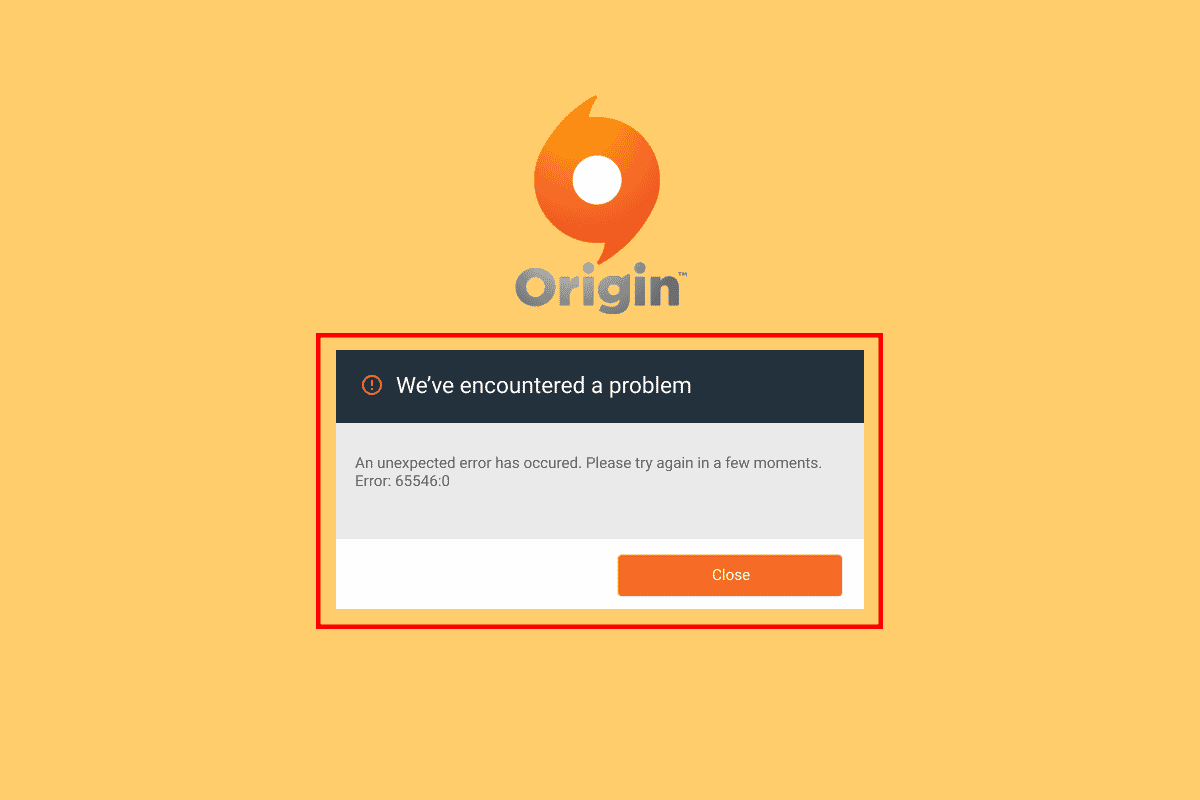
Преглед садржаја
Како да поправите грешку порекла 65546:0 у оперативном систему Виндовс 10
Ево неколико уобичајених разлога који узрокују грешку 65546:0. Детаљно их анализирајте да бисте изабрали најбољи одговарајући метод за решавање проблема.
- Оригин сервер је ван мреже или се суочава са проблемима са везом
- Административна права нису додељена Оригин-у
- Неколико Оригин процеса је у сукобу са апликацијом
- Нека друга апликација у позадини омета Оригин
- Оштећена или лоша Оригин кеш меморија
- Застарели оперативни систем Виндовс, .НЕТ фрамеворк, ДирецтКс верзије и драјвери
- Веза са ВПН или прокси сервером није стабилна
- Било какве грешке или оштећене датотеке на вашем рачунару
- Антивирус или заштитни зид блокирају апликацију
- Конфликтни уноси у фајловима хостова
- Друге некомпатибилне апликације на рачунару спречавају да се Оригин нормално отвори
- Погрешно конфигурисане Оригин инсталиране датотеке
Овде смо саставили листу хакова за решавање проблема који ће вам помоћи да поправите грешку 65546:0 у Оригин-у.
Метод 1: Основне методе за решавање проблема
Следе основне методе које можете следити да бисте поправили поменуту грешку.
1А. Покрените Оригин као администратор
Апликације као што је Оригин ће требати администраторска права да би се покретале без икаквих проблема или грешака. Дакле, као примарно решење, размислите о покретању Оригин-а као администратора према упутствима у наставку.
Опција И: Из Старт менија
1. Притисните тастер Виндовс и откуцајте Оригин, а затим кликните на Покрени као администратор.
Напомена: Ако не видите опцију Покрени као администратор, кликните на икону стрелице надоле да бисте је видели.
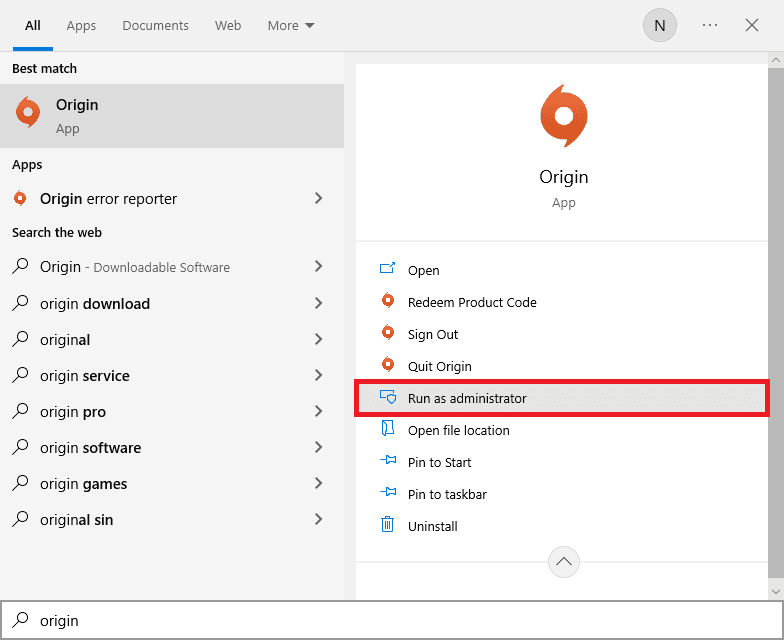
2. Изаберите Да у одзивнику Контрола корисничког налога.
Опција ИИ: Са локације датотеке
1. Притисните тастер Виндовс, откуцајте Оригин, а затим кликните на опцију Отвори локацију датотеке.
Напомена: Ако не видите опцију Отвори локацију датотеке, кликните на икону стрелице надоле да бисте је видели.
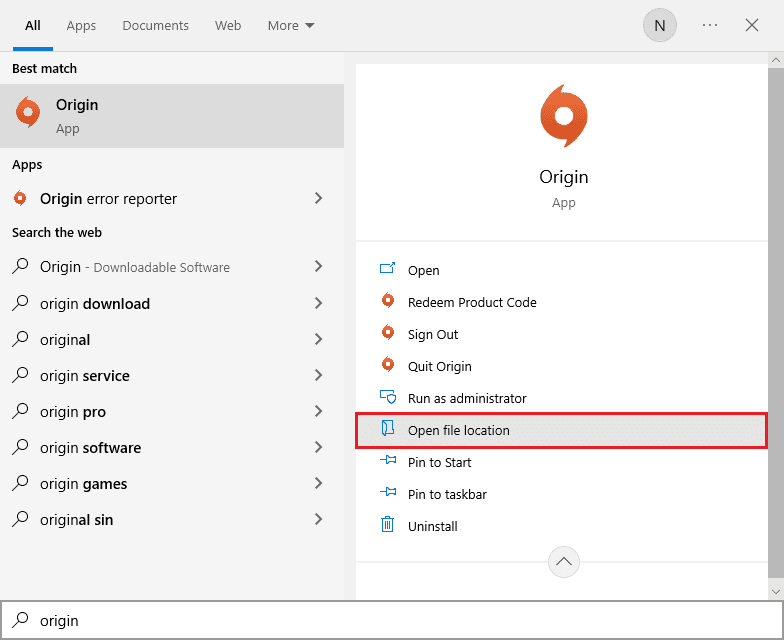
2. Затим кликните десним тастером миша на извршну датотеку Оригин-а.
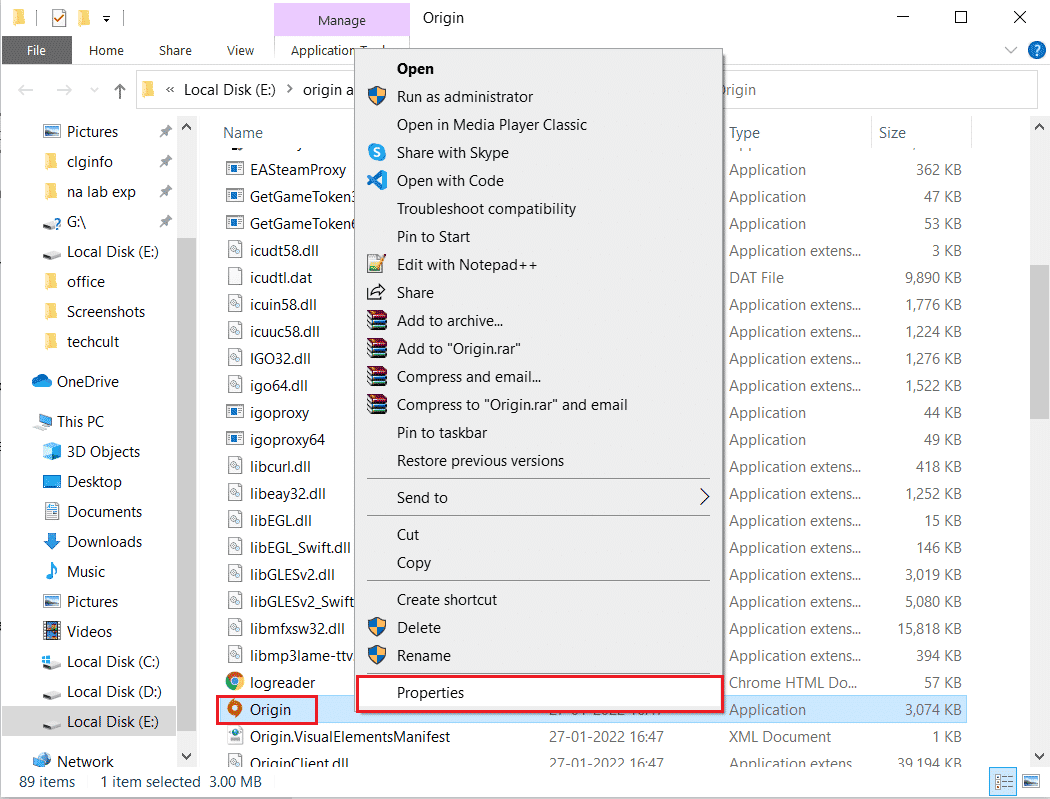
3. Сада кликните на опцију Пропертиес.
4. Пређите на картицу Компатибилност у прозору Својства, а затим означите поље Покрени овај програм као администратор као што је приказано испод.
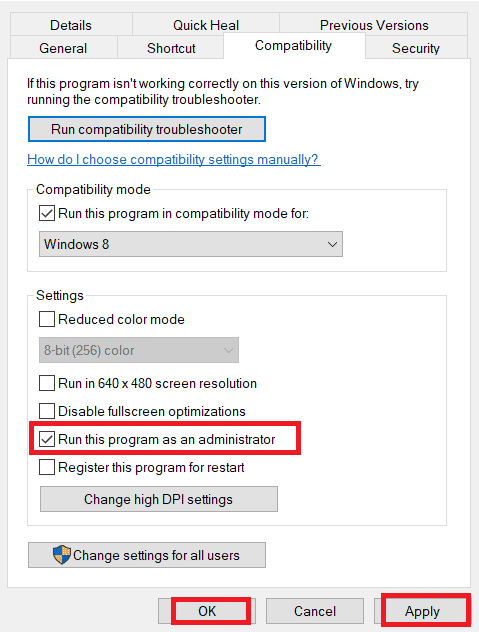
5. На крају кликните на Примени, а затим на ОК, чиме се промене чувају. Проверите да ли је разматрани проблем, а то је исправка грешке 65546:0, решен или не.
1Б. Проверите статус Оригин Сервера
Провера статуса сервера Оригин-а је примарно решење ако вам покретање игре са администраторским правима није помогло да поправите грешку Оригин 65546:0. Пратите доле наведене кораке да бисте проверили статус Оригин сервера.
1. Идите на званични сајт Довндетецтор-а.
2. Добићете поруку која гласи: Извештаји корисника указују на то да нема тренутних проблема на Оригин-у ако немате проблема са стране сервера.
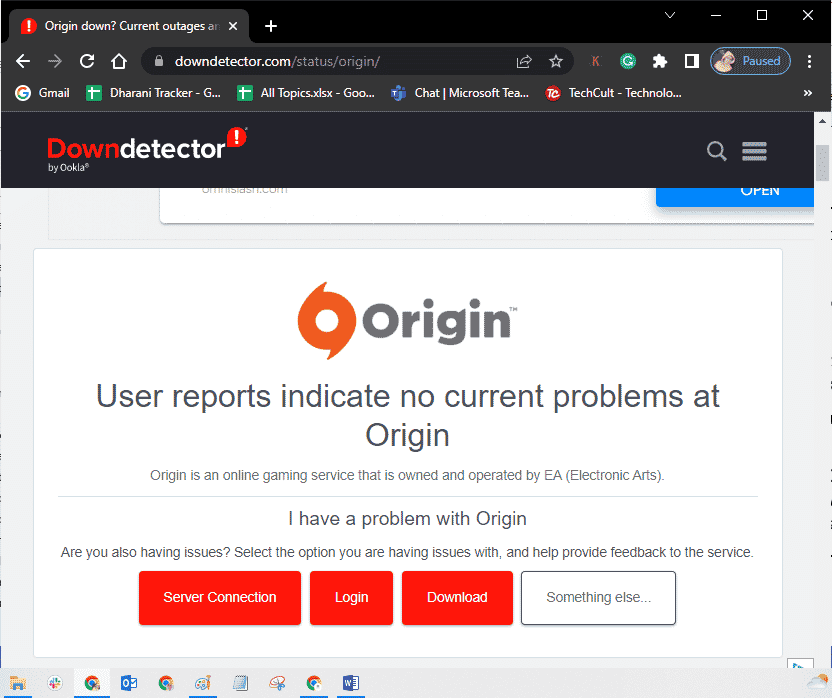
3. Ако видите било коју другу поруку, морате сачекати док се проблеми на страни сервера не реше.
1Ц. Обезбедите стабилну мрежну везу
Ако је ваша интернет веза нестабилна и неадекватна. ово би могло да изазове проблеме у Оригиновим нормалним процесима играња. Ако постоји било каква сметња или препрека између вашег рачунара и рутера, то такође може изазвати проблем о коме се расправља. Проверите брзину мреже вашег рачунара покретањем СпеедТест-а.
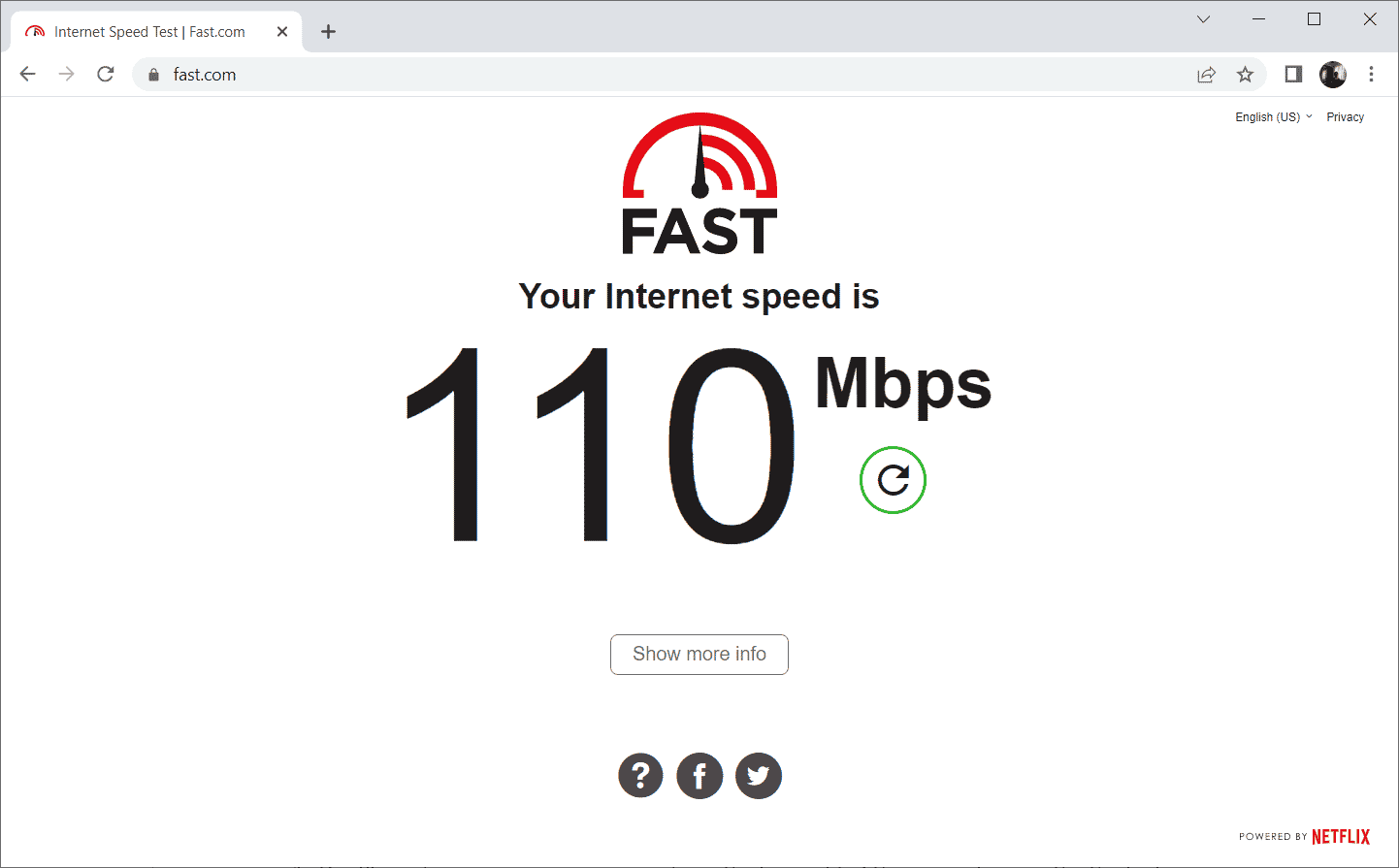
Пратите критеријуме у наставку и уверите се да их ваш рачунар задовољава.
- Уклоните све препреке између пута рутера ако је јачина сигнала ваше мреже веома ниска.
- Ваша интернет веза може бити спора ако је много уређаја повезано на исту мрежу, па покушајте да је избегнете.
- Увек радије купите рутер или модем који је верификован од стране вашег ИСП-а (Интернет Сервице Провидер).
- Не препоручује се коришћење старих, оштећених или поломљених каблова, замените каблове ако је потребно.
- Уверите се да су жице од модема до зида и жице од модема до рутера изван било каквих сметњи.
Ако се суочите са било каквим проблемима са интернет везом, погледајте наш водич Како да решите проблеме са мрежном везом у оперативном систему Виндовс 10 да бисте решили исте.
1Д. Поново покрените процес порекла
Поновно покретање вашег процеса порекла је још једно решење за грешку порекла 0кц00007б и 65546:0, ево како то да урадите. Пратите према упутствима.
1. Отворите Таск Манагер тако што ћете притиснути тастере Цтрл+ Схифт + Есц.
2. Пронађите и изаберите задатак Оригин који ће се налазити испод картице Процеси.
3. Сада кликните на Заврши задатак.
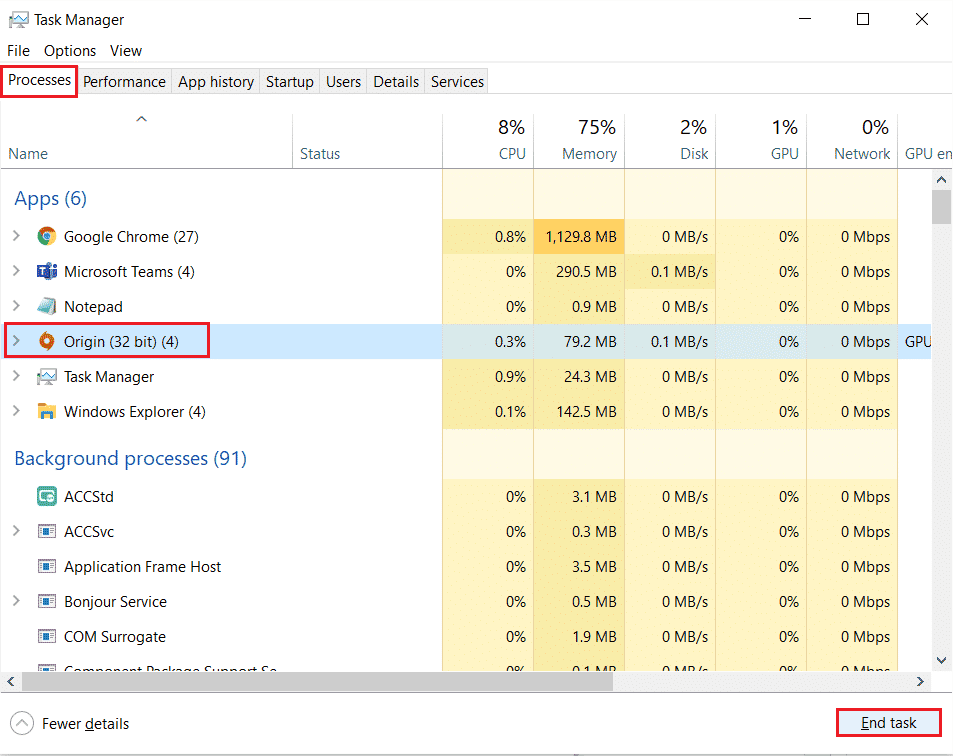
4. Сада покрените Оригин као администратор према упутствима у методу 1 и проверите да ли можете да решите проблем.
1Е. Затворите позадинске апликације
Можда постоји много апликација које могу да раде у позадини. Ово повећава употребу ЦПУ ресурса и троши меморијски простор, много више од очекиваног. Због тога утиче на перформансе система и такође може да изазове разматрану грешку порекла у оперативном систему Виндовс 10. Затворите све доле наведене процесе који могу да троше ресурсе вашег рачунара један по један или ручно пратећи наш водич Како завршити задатак у Виндовс 10.
- Цортек
- Нвидиа ГеФорце Екпериенце
- Уплаи
- Ксбок Виндовс апликација
- Дисцорд
- МСИ афтербурнер
- Риватунер статистика/сервер
- Ресхаде
- АМД-ов Ваттман програм
- Фрапс
- АБ преклапање
- Асус Сониц Радар
- НВИДИА Схадовплаи
- АверМедиа Стреам Енгине
- Стеам
- Разер Синапсе
- ОБС
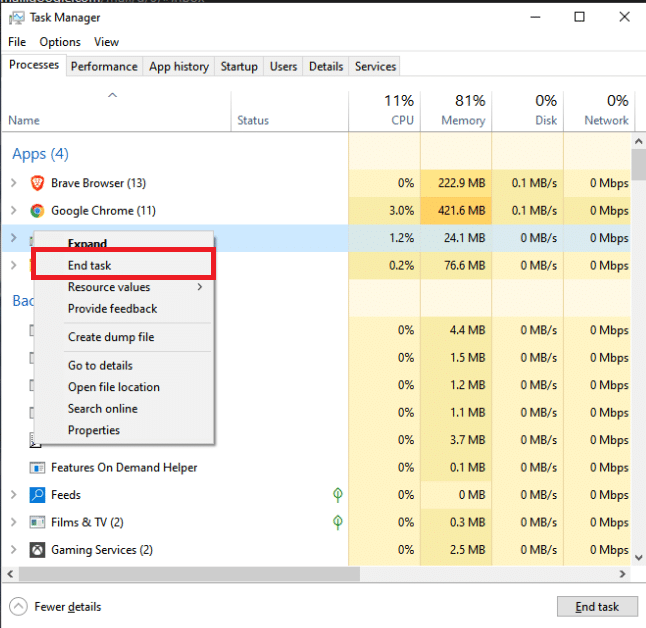
Проверите да ли сте успели да поправите грешку 65546:0.
1Ф: Осигурајте тачна подешавања датума и времена
Неколико корисника је пријавило да се грешка порекла 65546:0 може појавити на вашем Виндовс 10 рачунару због некомпатибилних подешавања датума и времена. Због тога морате да проверите тачна подешавања према упутствима у наставку.
1. Притисните тастере Виндовс + И заједно да бисте отворили подешавања оперативног система Виндовс.
2. Сада кликните на Подешавање времена и језика.
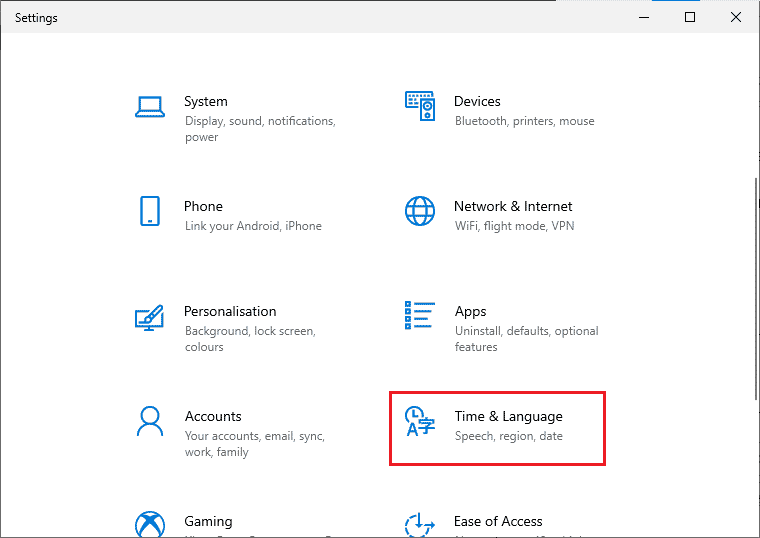
3. Затим, на картици Датум и време, уверите се да су опције Подеси време аутоматски и Постави временску зону укључене.
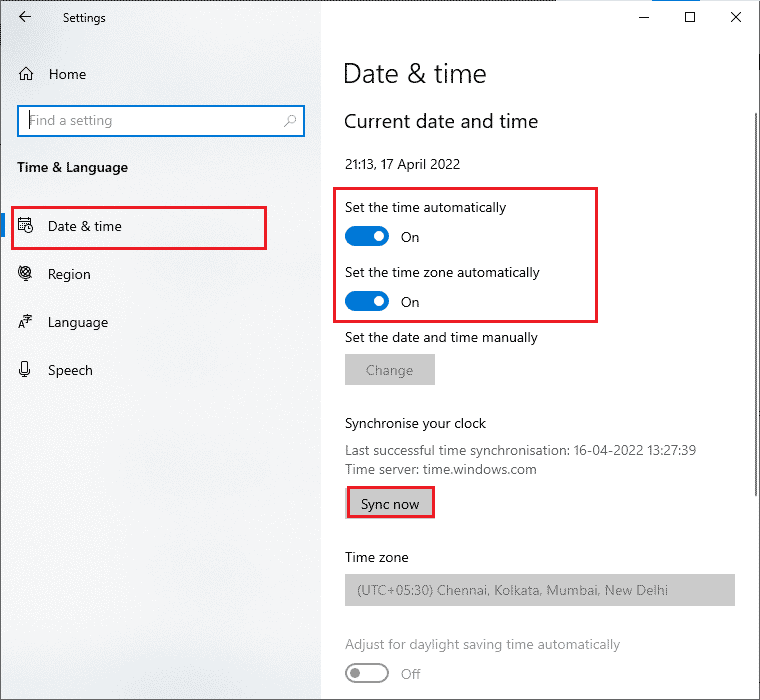
4. Затим кликните на Синхронизуј сада као што је истакнуто изнад.
5. Сада, пређите на картицу Регион у левом менију и опцију Земља или регион, уверите се да сте изабрали Сједињене Државе као што је приказано.
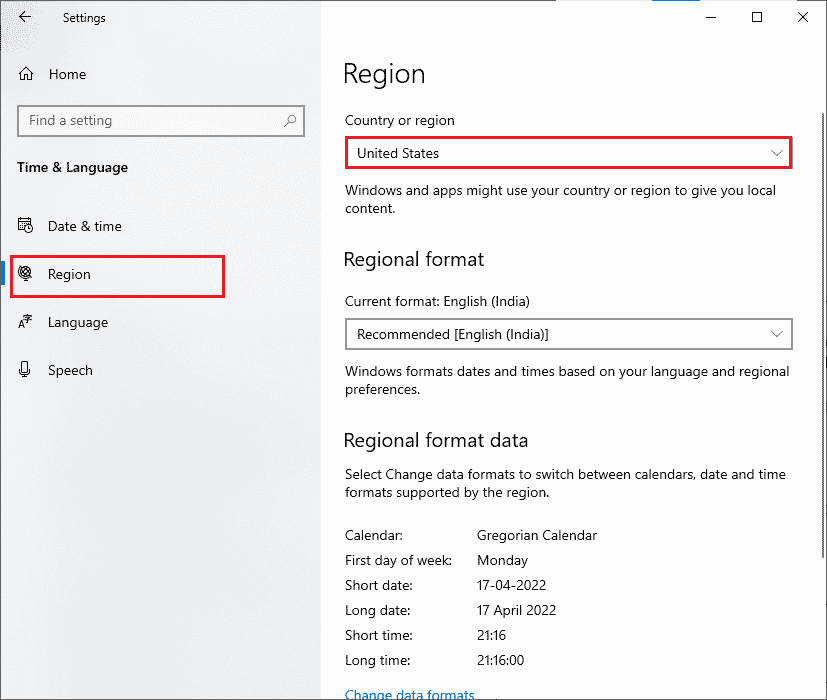
Метод 2: Обришите изворне кеш датотеке
Кеш датотеке апликације Оригин се чувају да би се обезбедило брзо и глатко корисничко искуство игара. Али када прођу дани, они се покваре и резултирају са неколико грешака и проблема, укључујући и ону о којој се расправља. Пратите доле наведене кораке да обришете Оригин кеш меморију.
1. Притисните тастер Виндовс, а затим откуцајте %аппдата%, а затим кликните на Отвори.

2. Кликните десним тастером миша на фасциклу Оригин и изаберите опцију Делете као што је приказано испод.
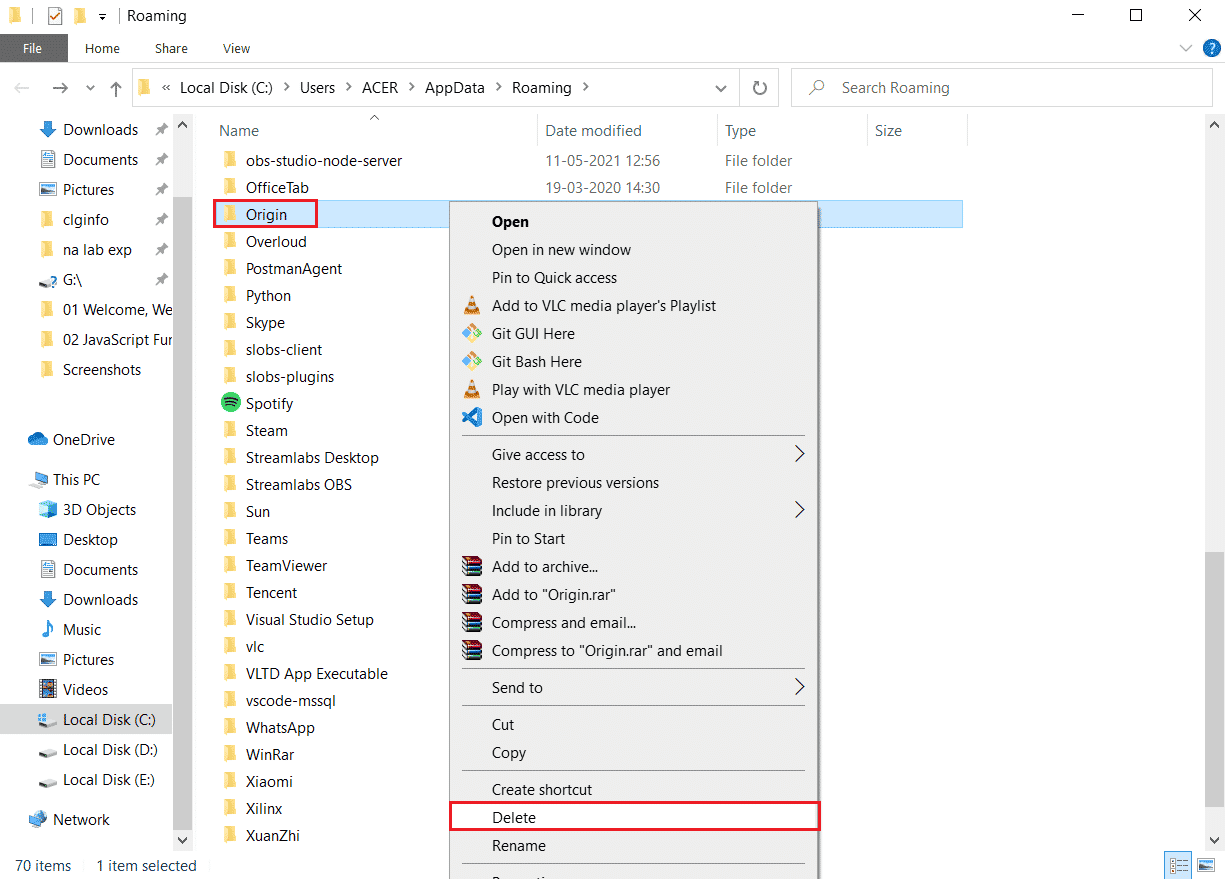
3. Идите на Старт и откуцајте %програмдата% а затим кликните на Отвори да бисте отишли у фасциклу ПрограмДата.
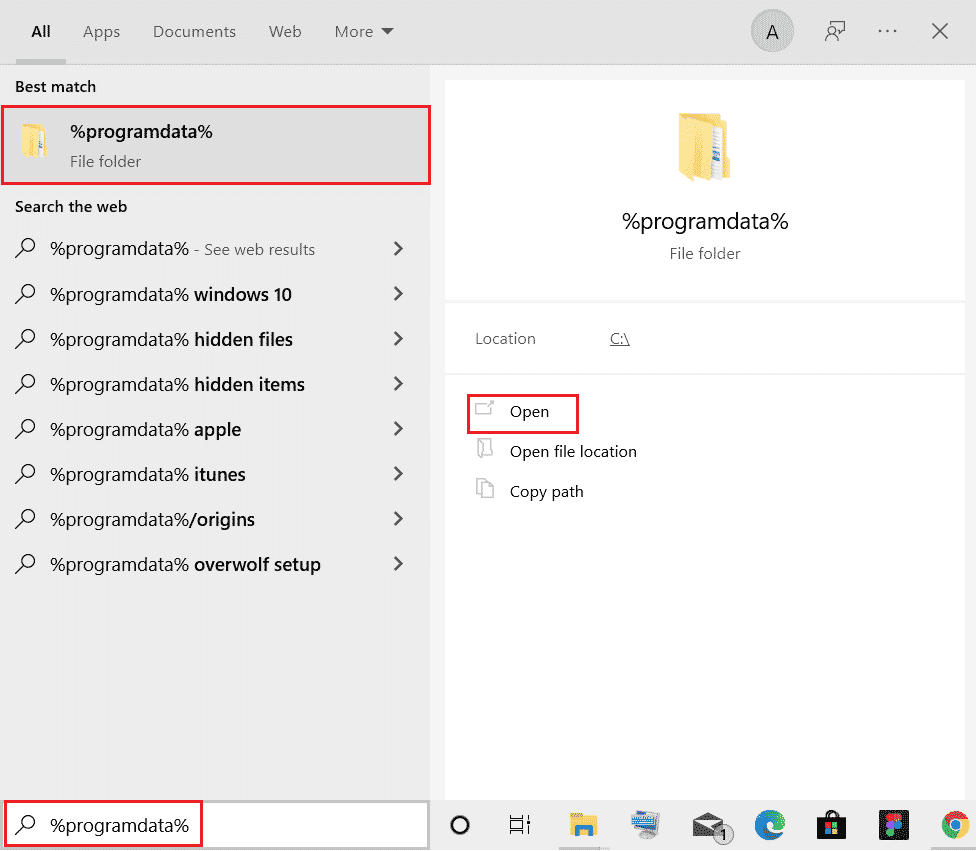
4. Затим пронађите фасциклу Оригин и избришите све датотеке осим фасцикле ЛоцалЦонтент јер садржи све податке игре.
5. На крају, поново покрените рачунар и проверите да ли сте успели да поправите грешку 65546:0.
Метод 3: Ажурирајте Виндовс
Понекад се грешка порекла 65546:0 јавља и када ваш оперативни систем застари. Мицрософт увек објављује скуп кумулативних исправки које укључују нове функције и исправке за све грешке и проблеме. Стога, ако се суочите са кодом грешке у Оригин-у, пратите наш водич Како да преузмете и инсталирате најновије ажурирање за Виндовс 10 и примените исте кораке на свом рачунару.
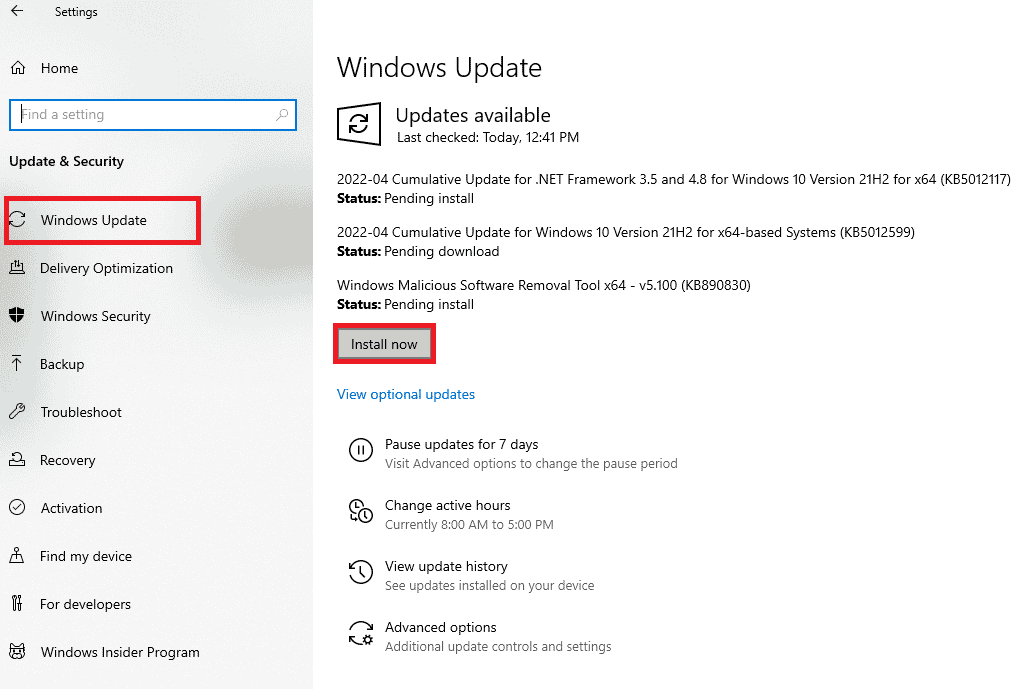
Након ажурирања оперативног система Виндовс, проверите да ли можете да приступите Оригин-у без икаквих грешака.
Метод 4: Онемогућите ВПН и прокси сервер
Ако имате неодговарајуће мрежне поставке на рачунару са оперативним системом Виндовс 10, суочићете се са грешком порекла 65546:0. Ако сте инсталирали било коју ВПН услугу или користите прокси сервере на рачунару, прочитајте наш водич Како да онемогућите ВПН и прокси на Виндовс 10 и примените кораке према упутствима у чланку.
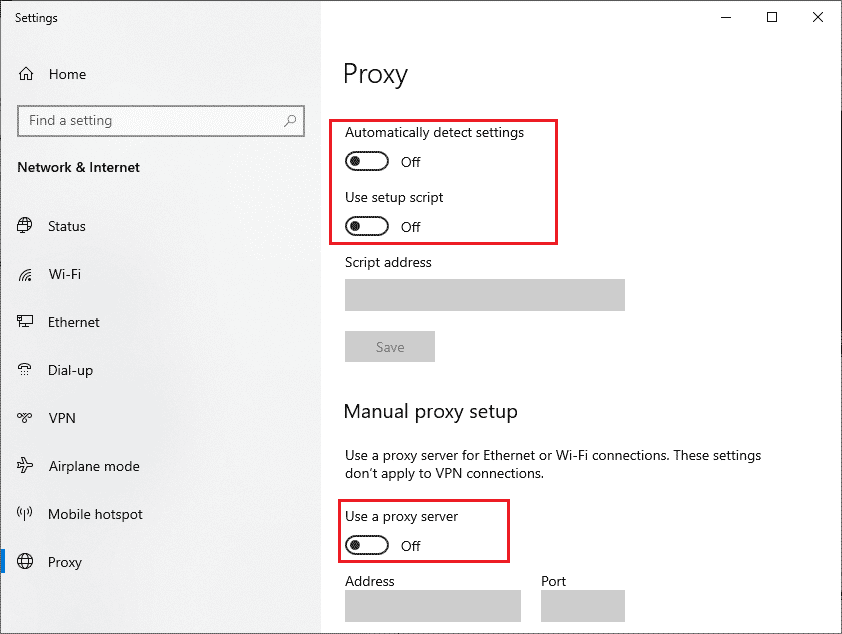
Након што онемогућите ВПН клијент и прокси сервере, проверите да ли можете да поправите грешку 65546:0. Ако се и даље суочавате са истим проблемом, покушајте да се повежете на мобилну приступну тачку.
Метод 5: Покрените ЦХКДСК команду
Ако постоје проблеми повезани са чврстим диском, суочићете се са кодом грешке порекла 65546:0. Можете проверити све проблеме повезане са чврстим диском према упутствима у наставку.
1. Притисните тастер Виндовс и потражите командну линију у Виндовс траци за претрагу. Кликните на Покрени као администратор.
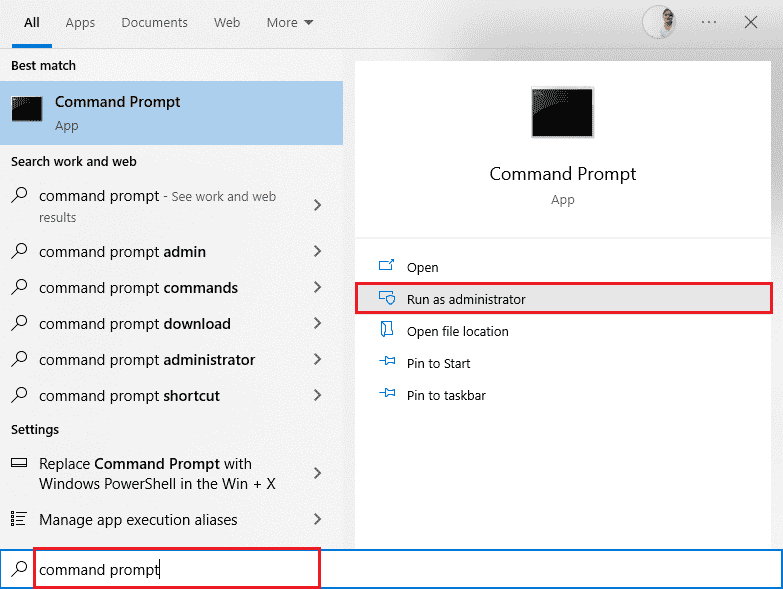
2. Затим откуцајте команду цхкдск /ф /р и притисните тастер Ентер.
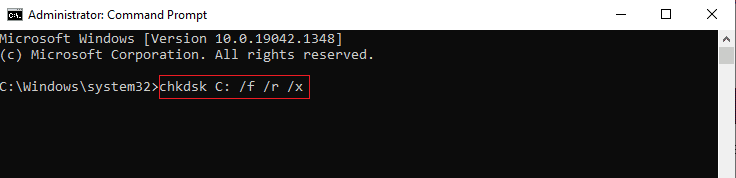
3. Порука потврде ће се приказати ако желите да закажете скенирање за следећи пут када се рачунар поново покрене. Притисните тастер И на тастатури да бисте се сложили са тим, а затим поново покрените рачунар.
Када се рачунар поново покрене, команда цхкдск ће се аутоматски покренути да скенира чврсте дискове рачунара. Када се скенирање заврши и рачунар се покрене у Виндовс, покушајте да отворите Оригин. Сада се нећете суочити са кодом грешке о коме се расправља.
Метод 6: Поправи системске датотеке
Неколико стручњака сугерише да ће вам преглед свих важних елемената Виндовс рачунара помоћи да поправите грешку порекла 65546:0. Да бисте имплементирали овај задатак, морате да користите неке уграђене алате као што су провера системских датотека и сервисирање и управљање сликама за примену. Прочитајте наш водич о томе како да поправите системске датотеке у оперативном систему Виндовс 10 и пратите кораке према упутствима да бисте поправили све своје оштећене датотеке.
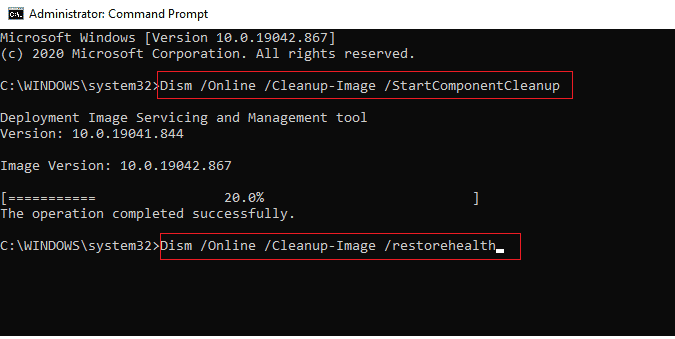
Метод 7: Ажурирајте .НЕТ Фрамеворк
.НЕТ фрамеворк је оквир за развој Виндовс софтвера који помаже у покретању програма и апликација за игре на рачунару без икаквих проблема. Постоји шанса да .НЕТ фрамеворк на вашем рачунару са оперативним системом Виндовс 10 није ажуриран на најновију верзију, што може изазвати грешку порекла 65546:0 на рачунару са оперативним системом Виндовс 10. Пратите ове кораке да бисте ажурирали оквир да бисте исправили грешку.
1. Покрените било који веб претраживач и потражите .нет фрамеворк.
2. Затим кликните на први резултат претраге са Мицрософт-ове званичне веб локације под називом Преузми .НЕТ Фрамеворк.
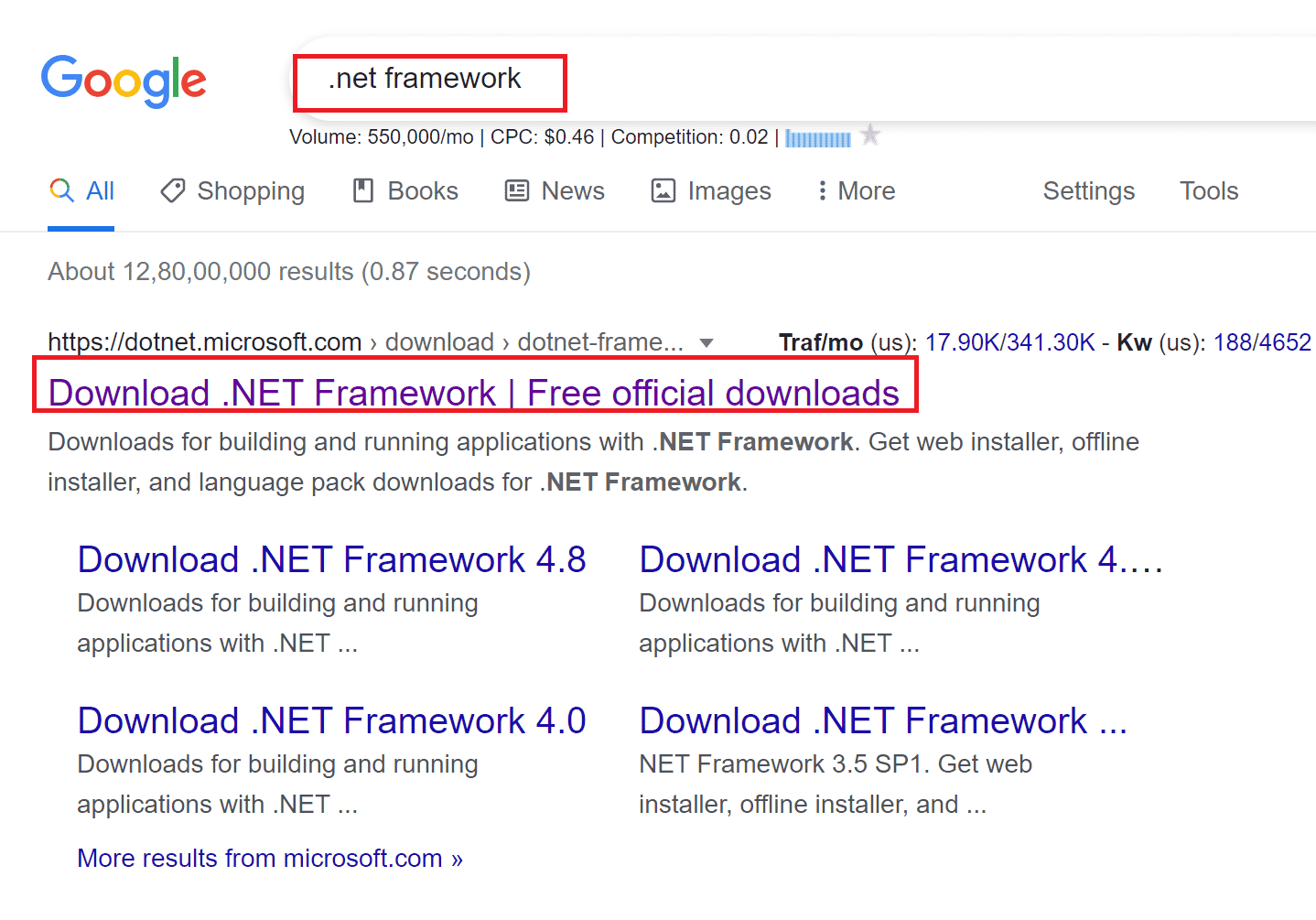
3. Отвориће се нови прозор под називом Подржане верзије. Овде кликните на најновији .НЕТ Фрамеворк који је означен као (препоручено).
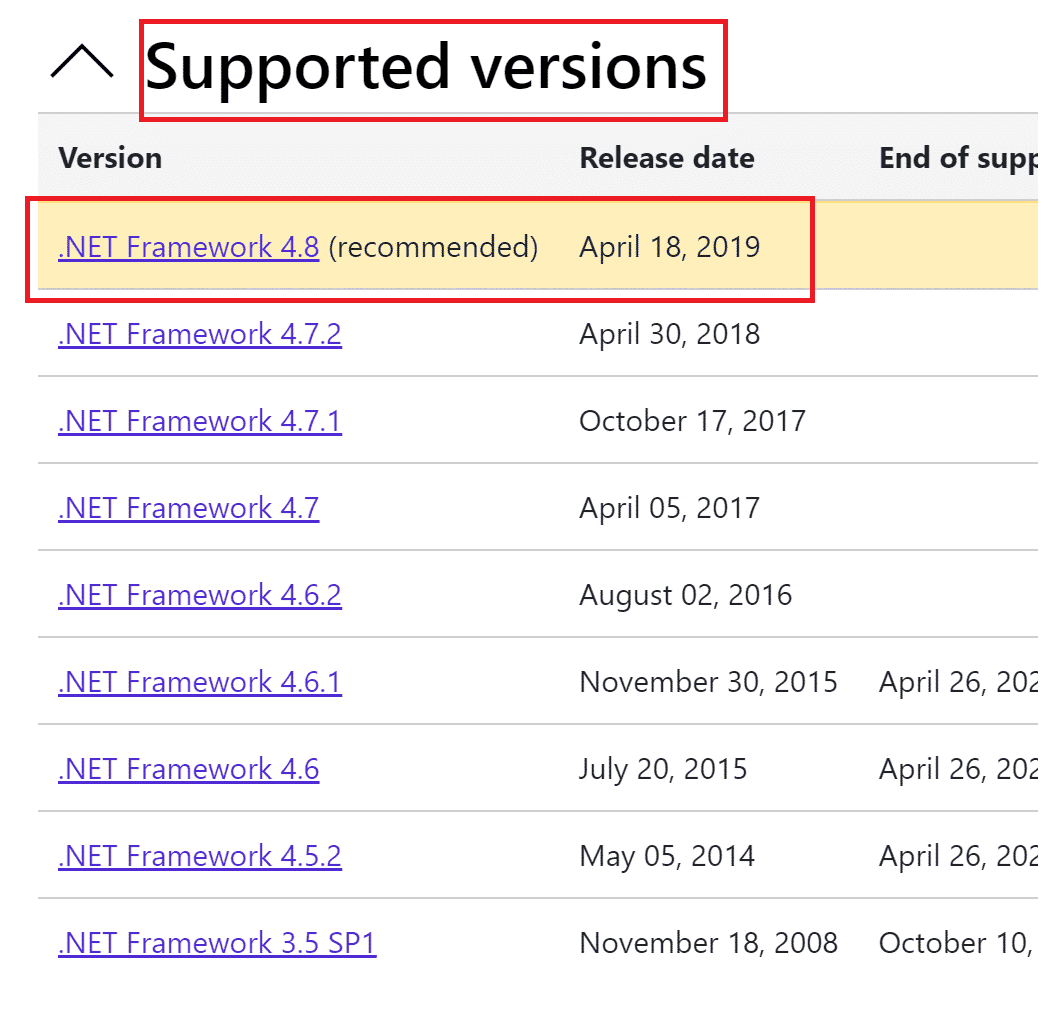
4. Сада кликните на дугме за преузимање испод одељка Рунтиме.
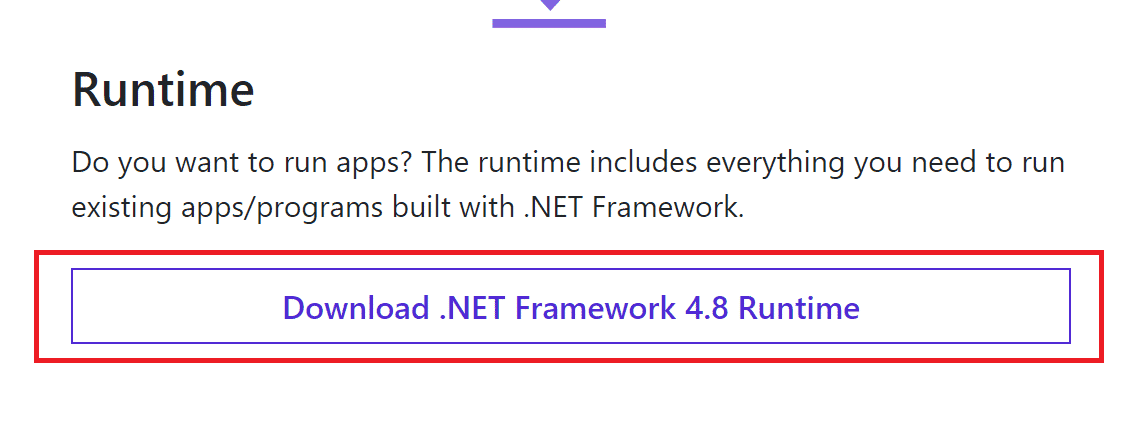
5. Након преузимања идите на Моја преузимања и двапут кликните на преузету датотеку да бисте је отворили. Затим кликните на Да у дијалогу за потврду УАЦ-а.
6. Пратите упутства на екрану да бисте га инсталирали.
7. Након што је софтверски оквир инсталиран, поново покрените рачунар.
8. На крају, покушајте да отворите Оригин и видите да ли грешка 65546:0 и даље постоји. Ако јесте, пређите на следеће методе.
Метод 8: Ажурирајте ДирецтКс верзију
ДирецтКс помаже у одржавању стабилности Виндовс видео и аудио хардвера. Ово помаже играма које користе ДирецтКс да прецизно избегну уобичајене грешке и проблеме са мултимедијом. Укратко, можете поправити грешку 65546:0 ажурирањем ДирецтКс верзије према упутствима у наставку. Пратите ове кораке да бисте ручно ажурирали ДирецтКс како бисте могли да исправите грешку.
1. Притисните тастер Виндовс, потражите Овај рачунар и кликните на Отвори.
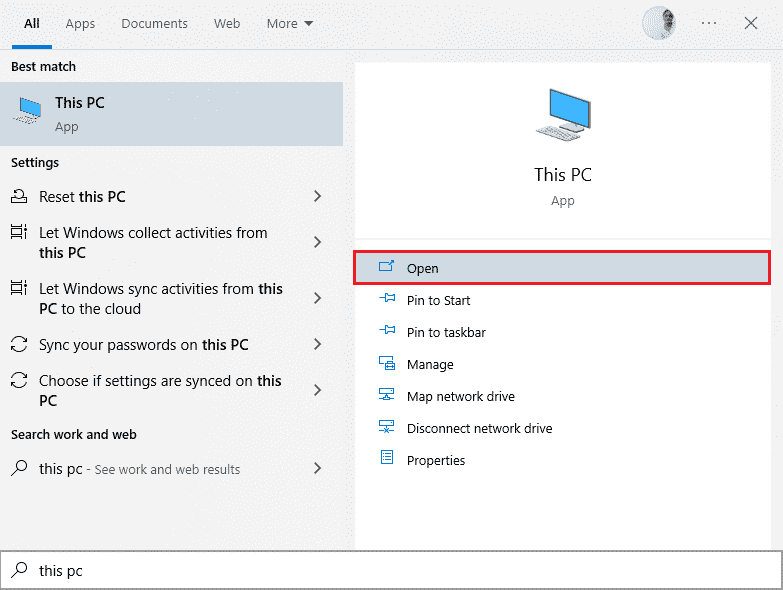
2. Кликните на Ц Дриве. Затим пратите путању датотеке приказану у наставку да бисте се кретали до фасцикле под називом Систем 32 или СисВОВ64 у зависности од архитектуре вашег система:
- За 32-битни Виндовс: Виндовс > Систем32
- За 64-битни Виндовс: Виндовс > СисВОВ64
Напомена: Такође можете заједно да притиснете тастере Виндовс + Е и директно се крећете до горе наведених локација.
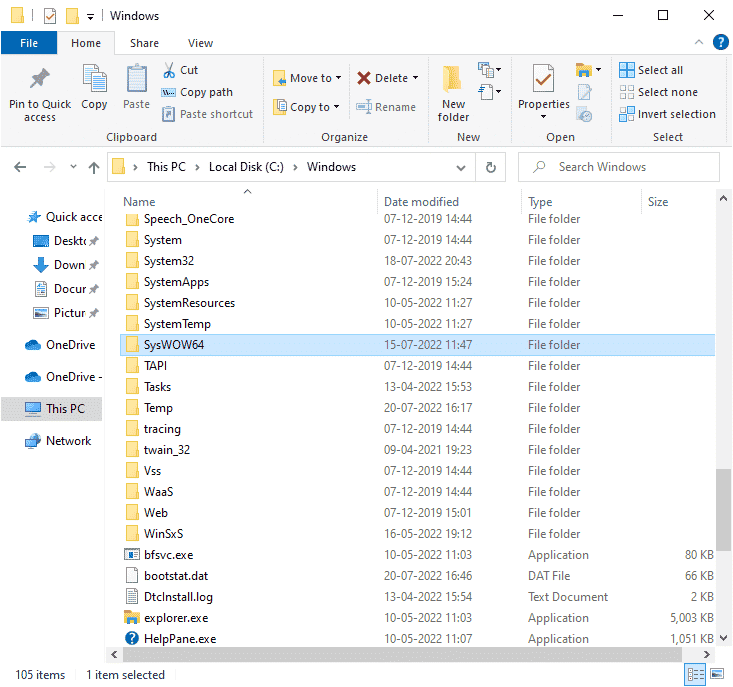
3. У траци за претрагу у горњем десном углу прозора, једну по једну потражите датотеке наведене испод. Затим кликните десним тастером миша на сваки од њих појединачно и кликните на Избриши, као што је приказано испод.
- Од д3дк9_24.длл до д3дк9_43.длл
- д3дк10.длл
- Од д3дк10_33.длл до д3дк10_43.длл
- д3дк11_42.длл
- д3дк11_43.длл
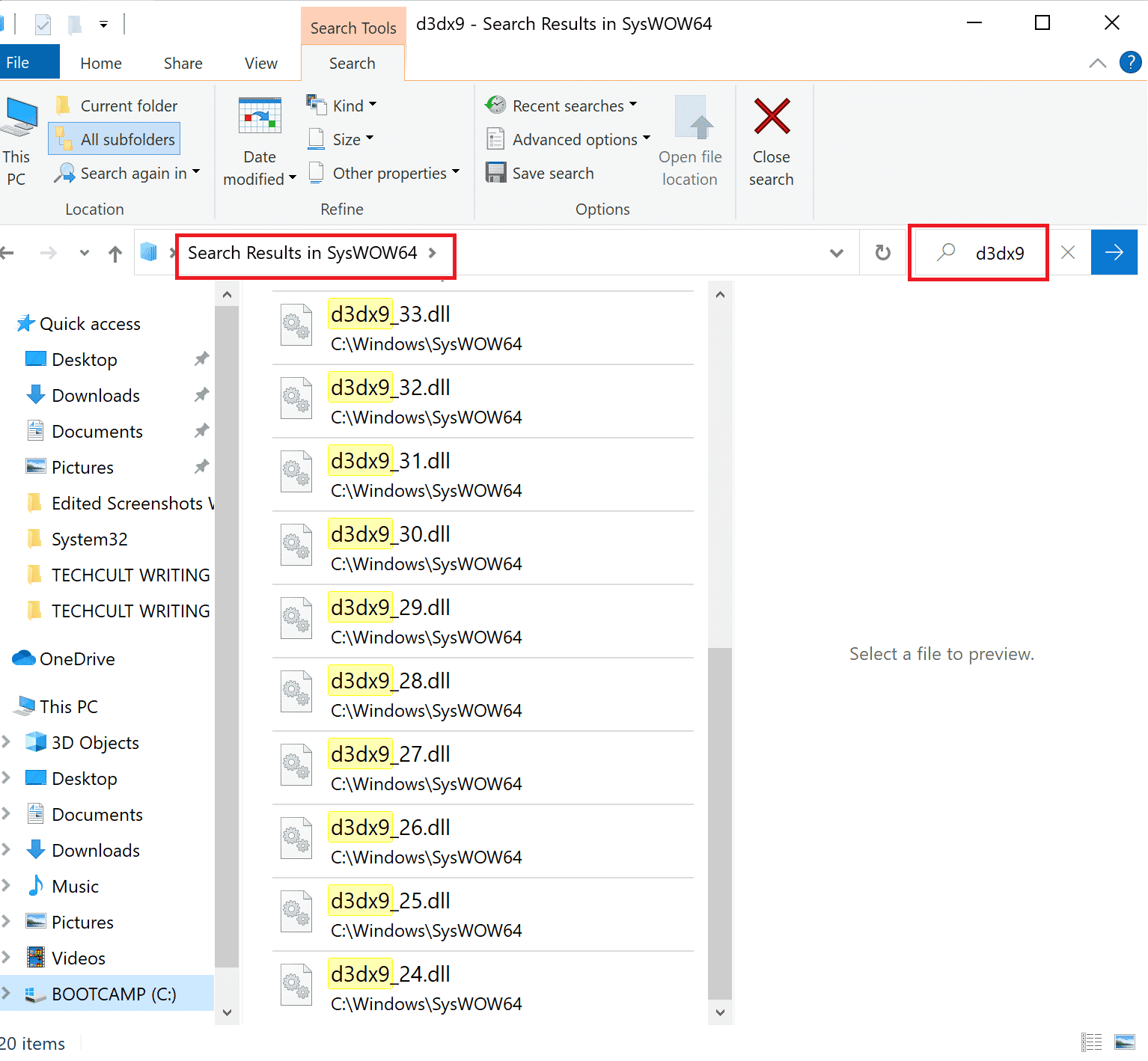
4. Затим посетите Мицрософт страницу за преузимање за ДирецтКс Енд-Усер Рунтиме Веб. Овде изаберите језик, а затим кликните на дугме Преузми.
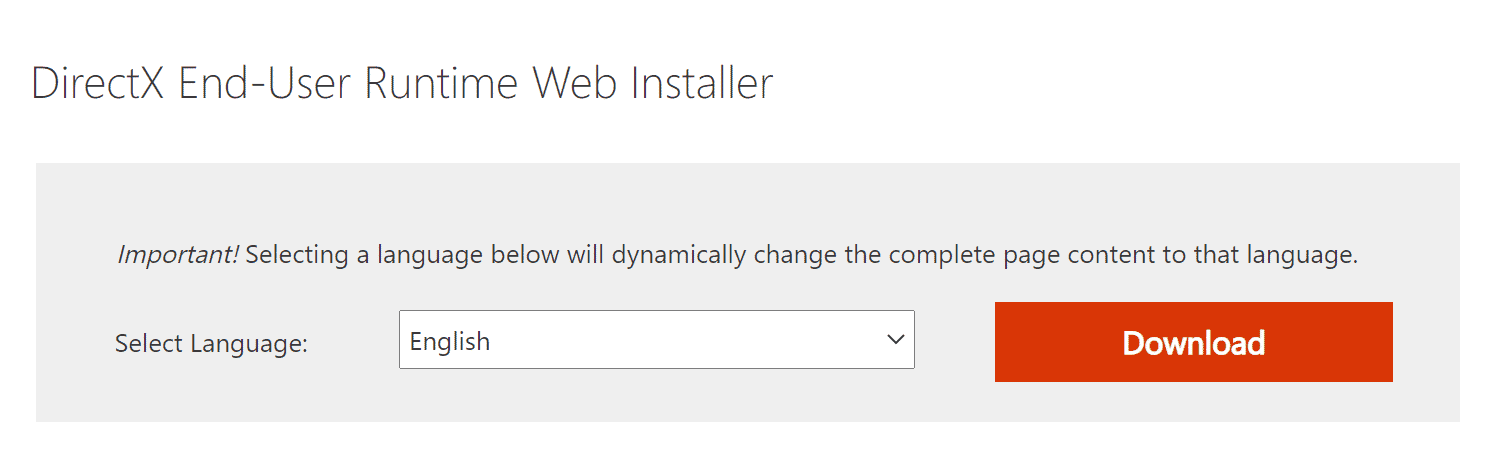
5. Када се преузимање заврши, отворите преузету датотеку. Називаће се дквебсетуп.еке. Затим изаберите Да у УАЦ дијалогу.
6. Пратите упутства на екрану да бисте инсталирали ДирецтКс.
7. Када се инсталација заврши, поново покрените рачунар, покушајте да отворите Оригин и проверите да ли се поново суочавате са грешком 0кц00007б.
Метод 9: Додајте искључење у заштитни зид
Ако Виндовс заштитни зид не изазива конфликт са Оригин-ом, антивирусни софтвер на вашем рачунару вероватно блокира Оригин или обрнуто. Можете да додате изузимање за Оригин да бисте исправили грешку порекла 65546:0.
Опција И: Преко Виндовс безбедности
1. Притисните тастер Виндовс, откуцајте заштиту од вируса и претњи и кликните на Отвори.
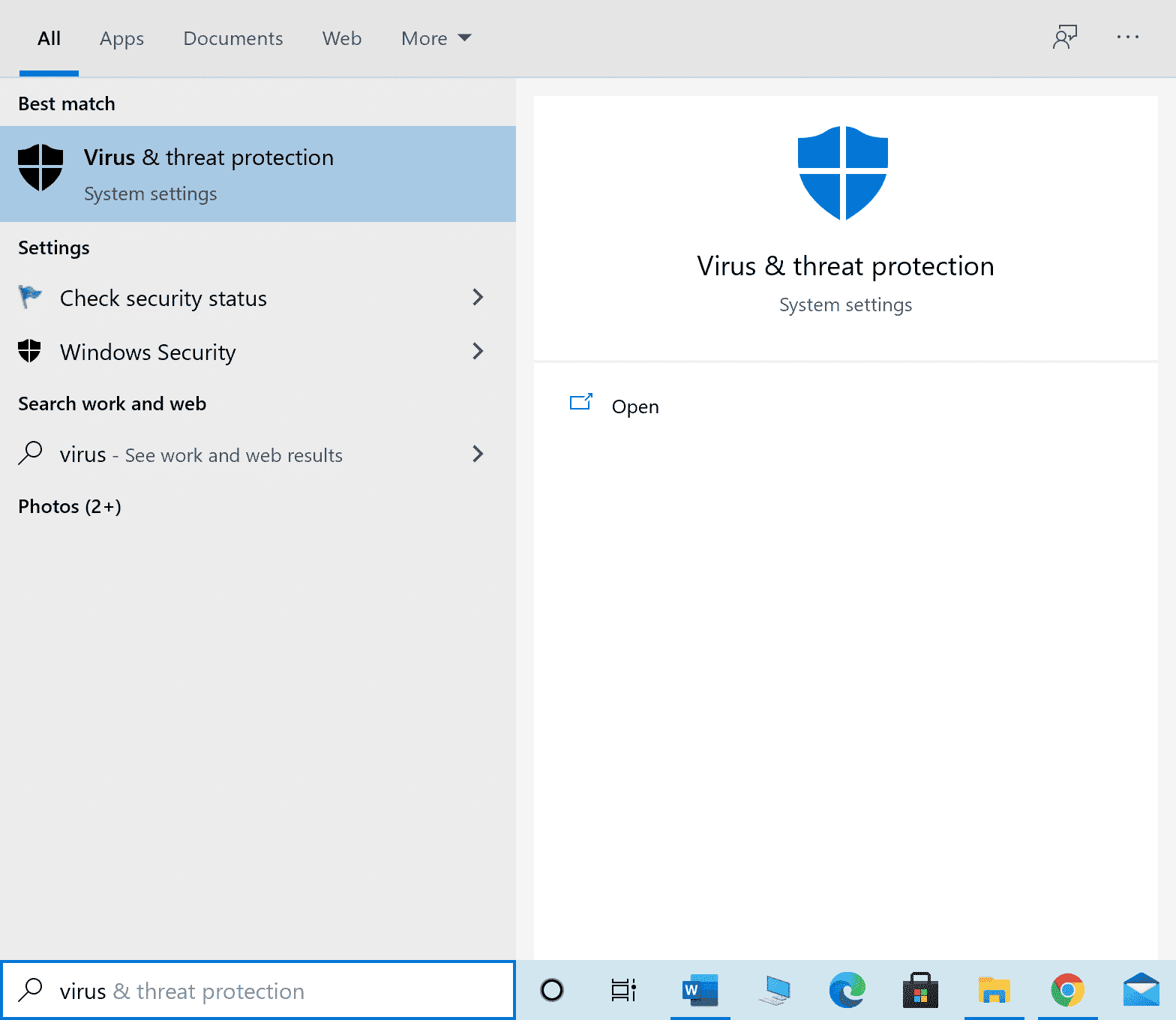
2. Затим кликните на Управљај подешавањима.
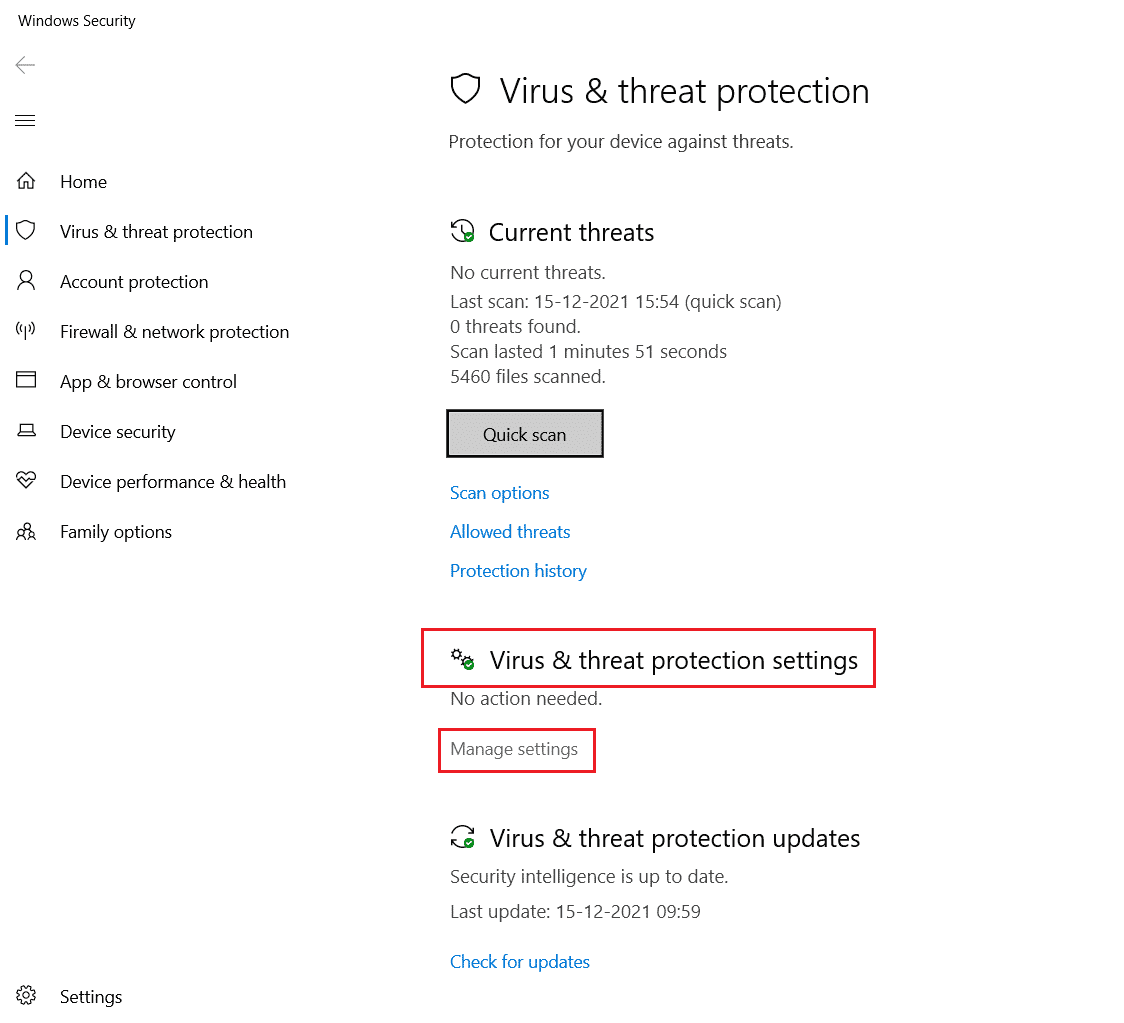
3. Затим кликните на Додај или уклони изузимања као што је приказано у наставку.
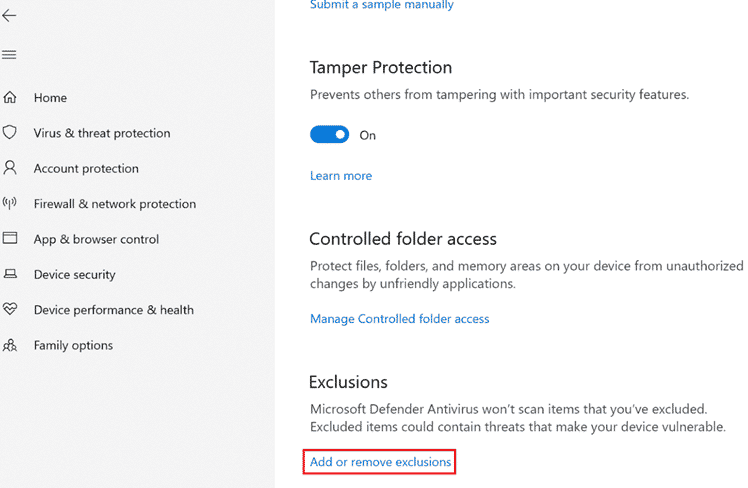
4. На картици Изузимања изаберите опцију Додај изузимање и кликните на Датотека као што је приказано.
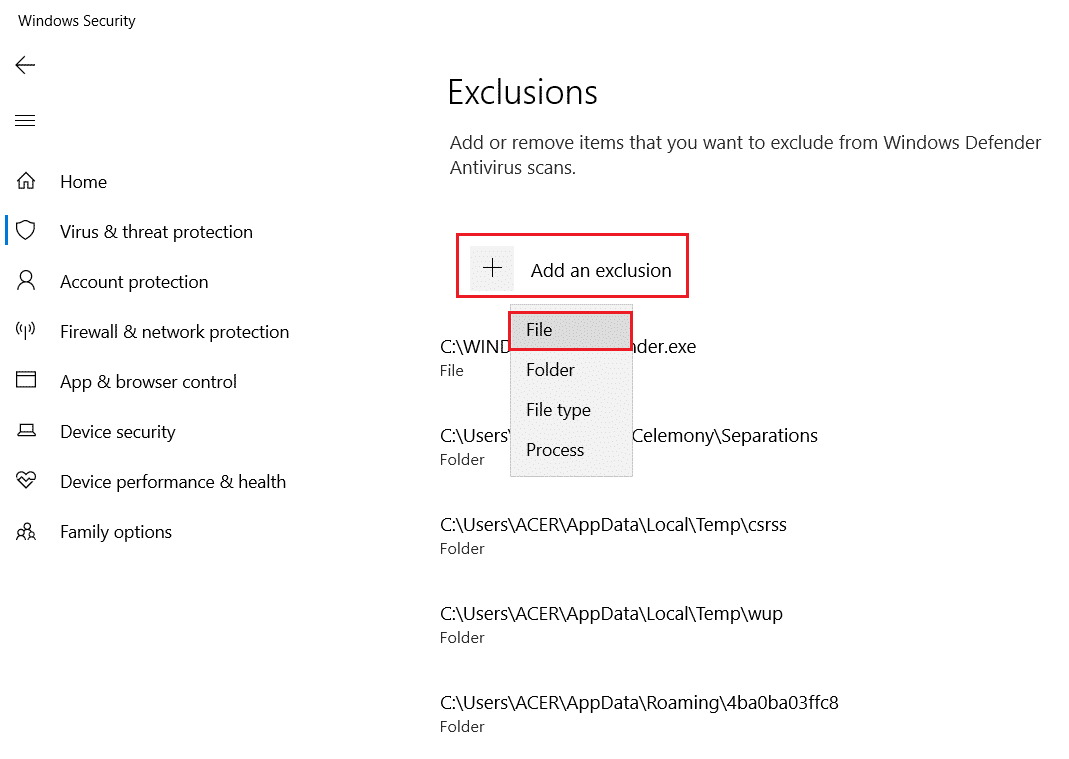
5. Сада идите до директоријума датотека у који сте инсталирали програм и изаберите Оригин датотеку.
6. Сачекајте да се алатка дода у безбедносни пакет и спремни сте да користите Оригин без икаквих проблема!
Опција ИИ: Преко антивируса треће стране
Напомена: Показали смо кораке за Аваст Фрее Антивирус као пример. Пратите кораке у складу са вашим антивирусним програмом.
1. Покрените Аваст Антивирус и кликните на опцију Мени у горњем десном углу, као што је истакнуто.

2. Овде кликните на Подешавања са падајуће листе.
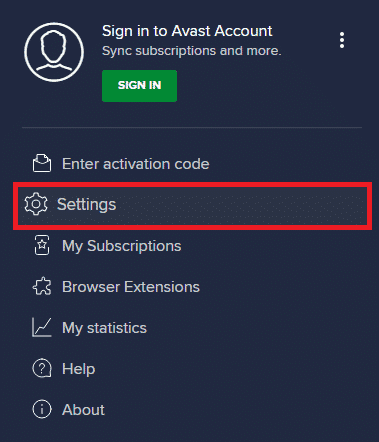
3. У менију Опште идите на Блокиране и дозвољене апликације.
4. Затим кликните на ДОЗВОЛИ АПЛИКАЦИЈУ у одељку Листа дозвољених апликација. Погледајте слику испод
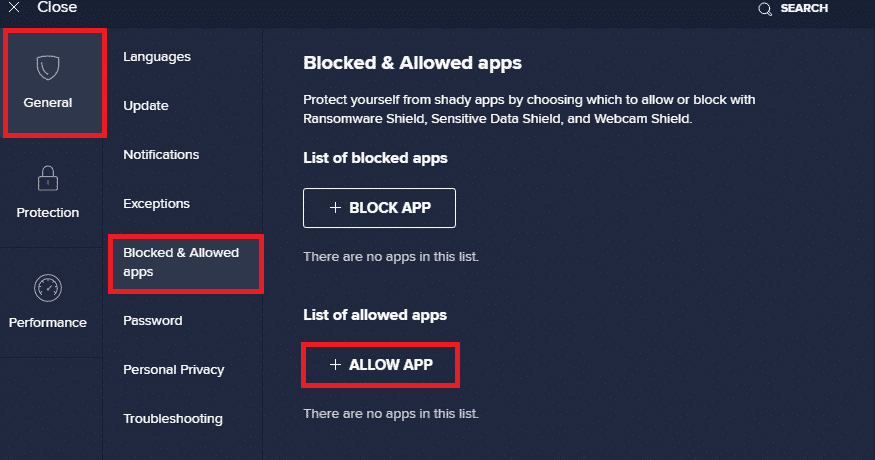
5А. Сада кликните на ДОДАЈ, што одговара путањи апликације Оригин да бисте је додали на белу листу.
Напомена: У наставку смо приказали додавање програма за инсталацију апликација као искључење.
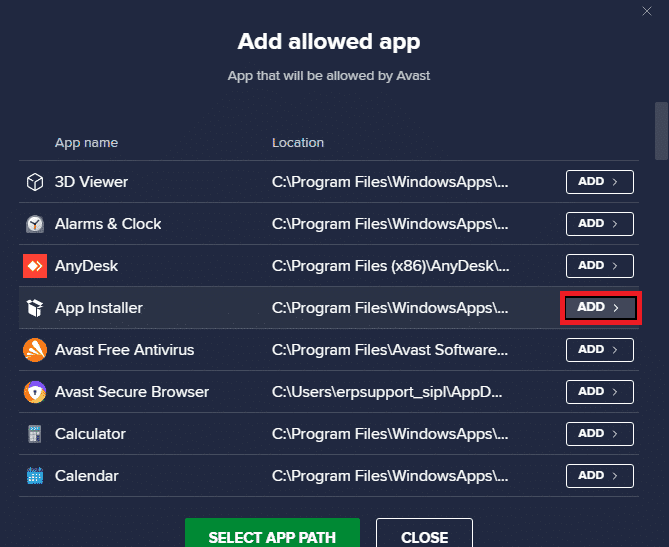
5Б. Алтернативно, можете такође да претражујете апликацију Оригин тако што ћете изабрати опцију СЕЛЕЦТ АПП ПАТХ, а затим кликнути на дугме ДОДАЈ.
Метод 10: Ресетујте Виндовс хост датотеку
Следећи метод у решавању кода грешке је ресетовање датотеке Виндовс хоста. Пратите доле наведене кораке према упутствима.
1. Притисните тастер Виндовс и откуцајте Нотепад, а затим кликните на Отвори.
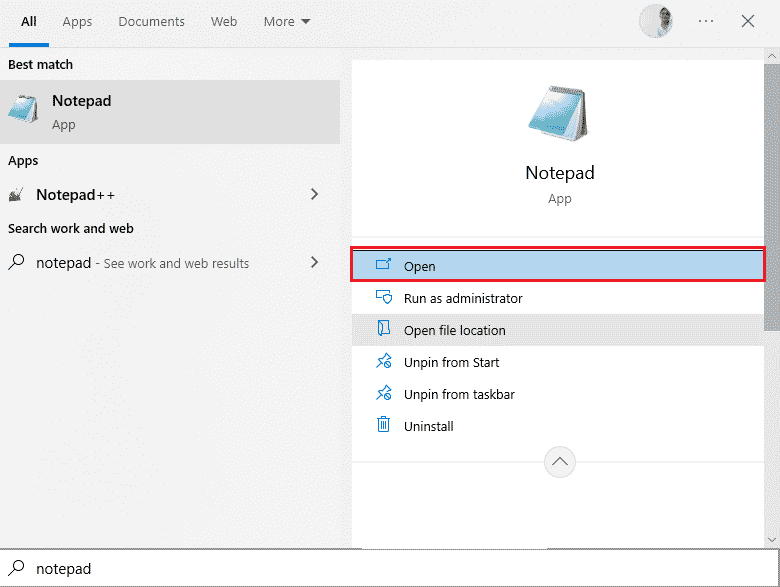
2. Сада копирајте и налепите следећи текст у датотеку.
# Copyright (c) 1993-2006 Microsoft Corp. # # This is a sample HOSTS file used by Microsoft TCP/IP for Windows. # # This file contains the mappings of IP addresses to host names. Each # entry should be kept on an individual line. The IP address should # be placed in the first column followed by the corresponding host name. # The IP address and the host name should be separated by at least one # space. # # Additionally, comments (such as these) may be inserted on individual # lines or following the machine name denoted by a '#' symbol. # # For example: # # 102.54.94.97 rhino.acme.com # source server # 38.25.63.10 x.acme.com # x client host # 127.0.0.1 localhost # ::1 localhost
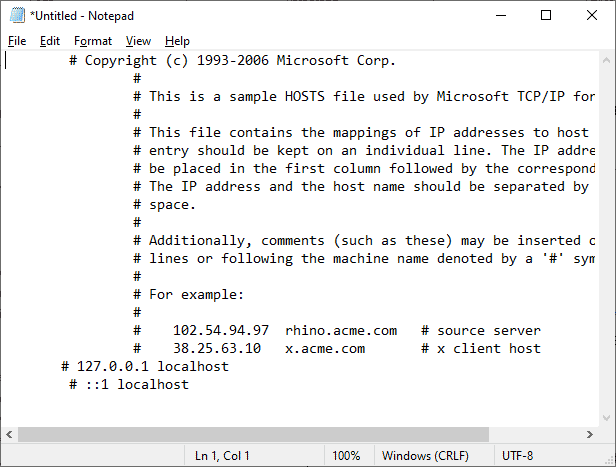
3. Затим сачувајте датотеку као Хостс на радној површини.
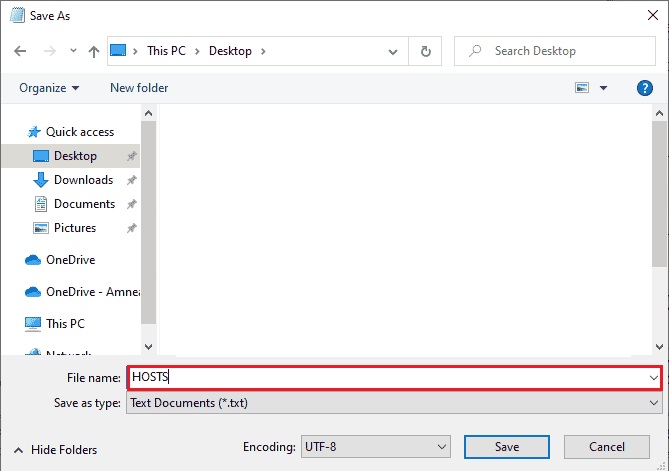
4. Затим идите на Десктоп, отворите датотеку и преименујте је тако што ћете уклонити .ткт термин.
5. Потврдите упит кликом на Да.
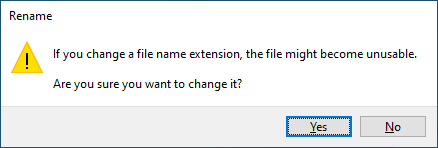
6. Сада притисните тастере Виндовс + Р да бисте отворили оквир за дијалог Покрени. Затим налепите следећу команду. Затим кликните на ОК.
%WinDir%System32DriversEtc
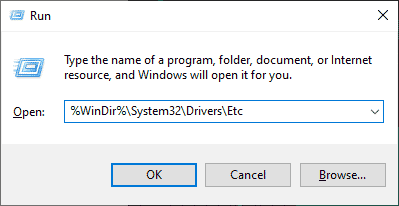
7. Сада преименујте постојећу датотеку хостс у хостс.олд
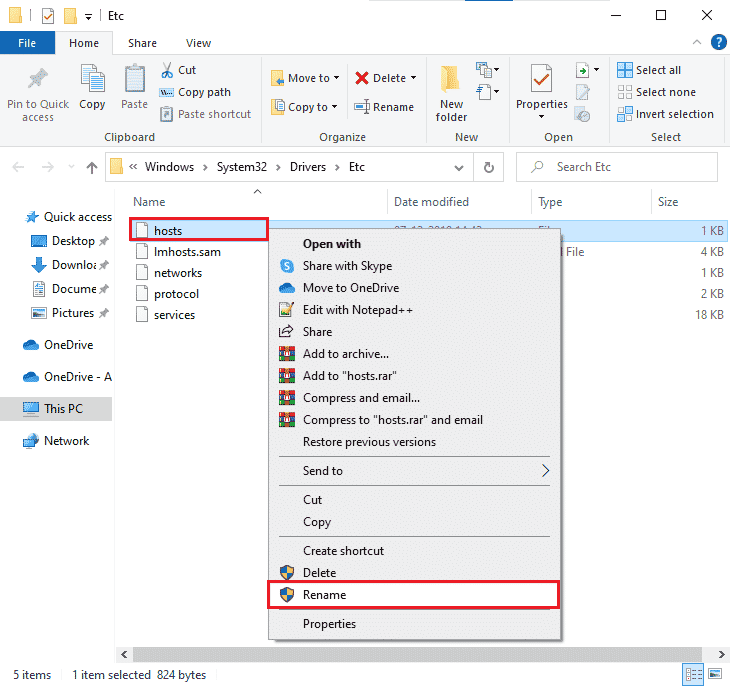
8. Идите на радну површину, копирајте датотеку ХОСТС и налепите је на горњу локацију.
9. Поново покрените Оригин и проверите да ли можете да поправите грешку 65546:0.
Метод 11: Деинсталирајте конфликтне апликације у безбедном режиму
Неке апликације и програми могу ометати Оригин током његовог рада. Да бисте потврдили и поправили грешку 65546:0, морате да покренете безбедни режим у Виндовс 10. Безбедан режим Виндовс рачунара ће затворити све небитне задатке и покренути са најстабилнијим драјверима. У безбедном режиму, Виндовс ПЦ ће бити у најстабилнијем окружењу и стога можете пронаћи која је апликација у сукобу са Оригин-ом. Можете да покренете рачунар пратећи наш водич Како да покренете систем у безбедном режиму у оперативном систему Виндовс 10 и када је сав софтвер треће стране онемогућен, проверите да ли се поново суочавате са кодом грешке порекла 65546:0.
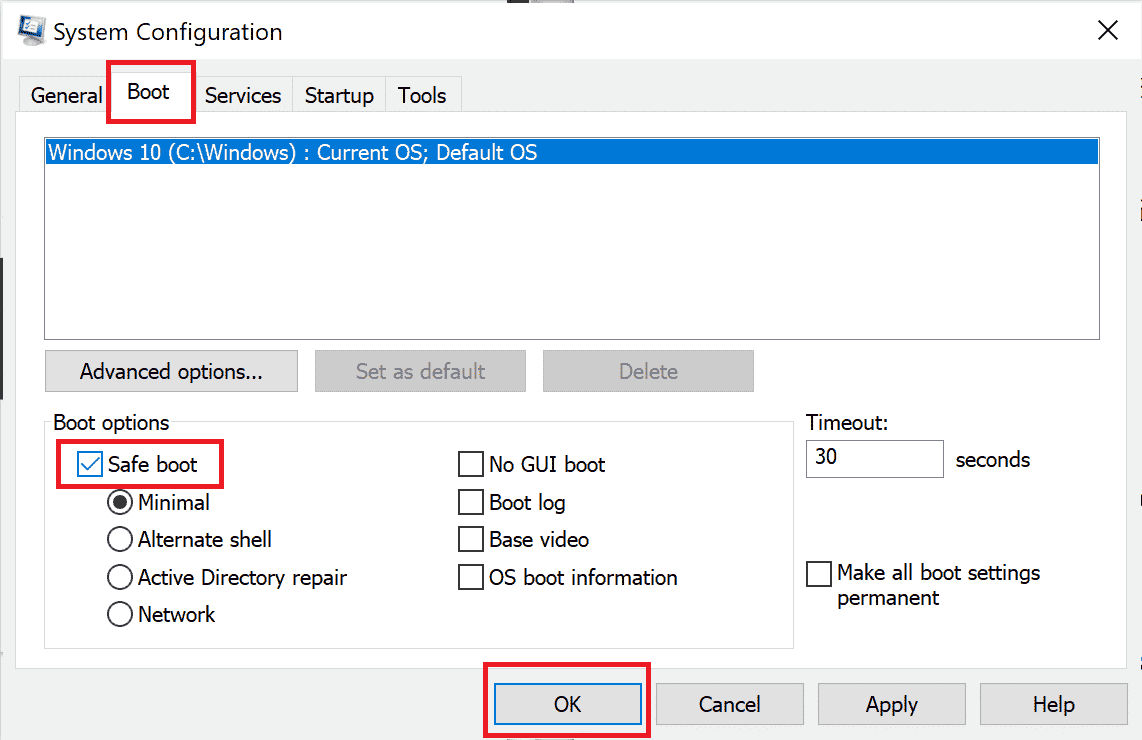
Када је рачунар у безбедном режиму, проверите да ли се поново суочавате са проблемом. Ако се не суочите са проблемом, деинсталирајте све недавне програме или апликације које сте додали на рачунар.
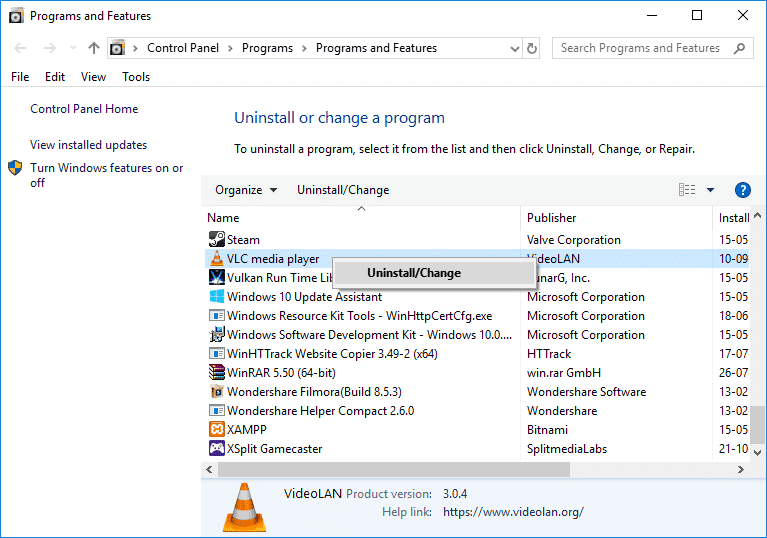
Метод 12: Поново инсталирајте Оригин
Ако вам ниједан од метода није помогао, покушајте да деинсталирате софтвер и поново га инсталирате. Све уобичајене грешке повезане са софтверским програмом могу се решити када поново инсталирате програм. Следе кораци за поновну инсталацију грешке Оригин то Оригин 65546:0.
1. Притисните тастер Виндовс, откуцајте Цонтрол Панел и кликните на Опен.

2. Подесите Виев би > Цатегори, а затим кликните на Деинсталирај програм у менију Програми као што је приказано.
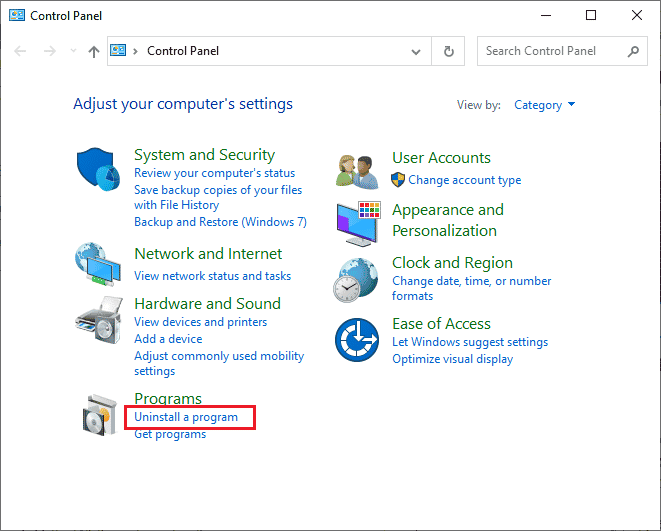
3. Сада изаберите Оригин са листе и кликните на Деинсталирај као што је приказано.
4. Поново кликните на Деинсталирај да бисте потврдили.
5. Сада кликните на дугме Деинсталирај у чаробњаку Оригин Унинсталл.
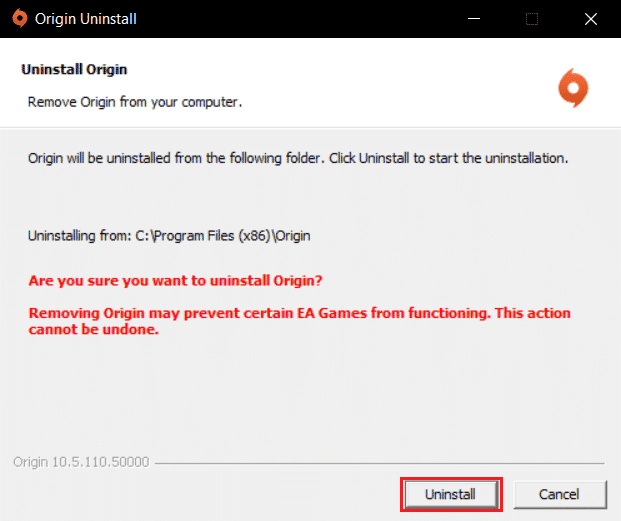
6. Сачекајте да се процес деинсталације Оригин-а заврши.
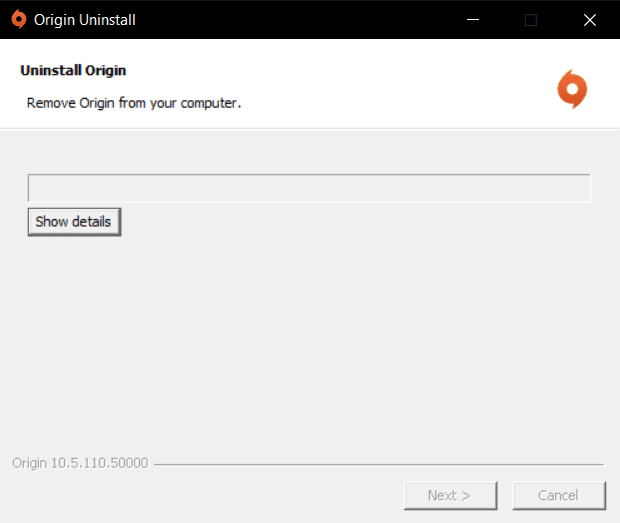
7. На крају, кликните на Заврши да бисте уклонили апликацију са свог уређаја, а затим поново покрените рачунар.
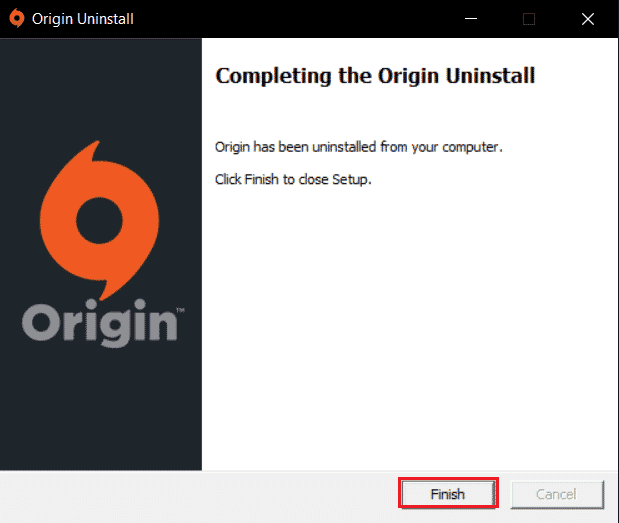
8. Преузмите Оригин са његове званичне веб странице кликом на дугме Преузми за Виндовс, као што је приказано.
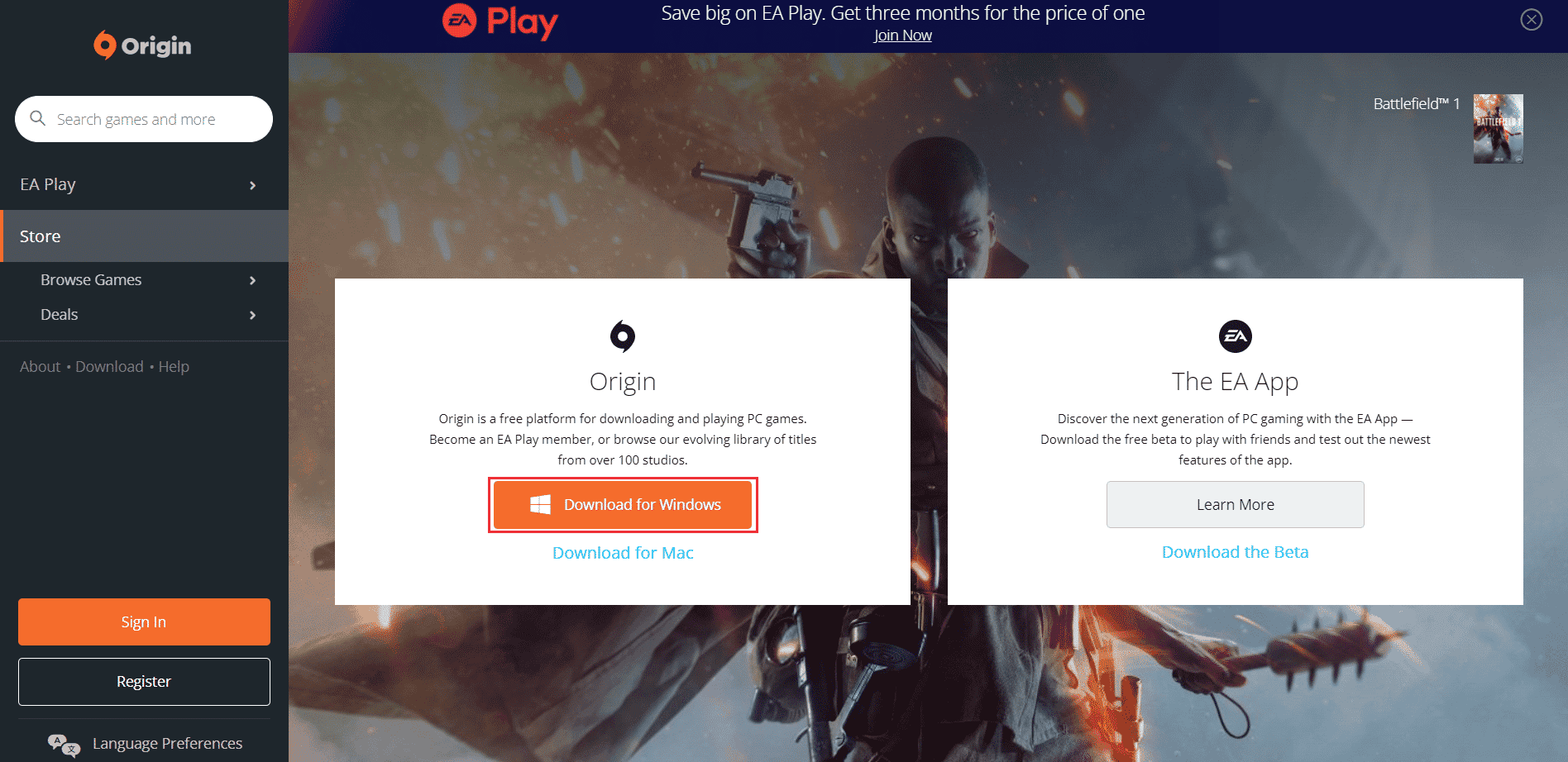
9. Сачекајте да се преузимање заврши и покрените преузету датотеку двоструким кликом на њу.
10. Овде кликните на Инсталл Оригин као што је приказано.
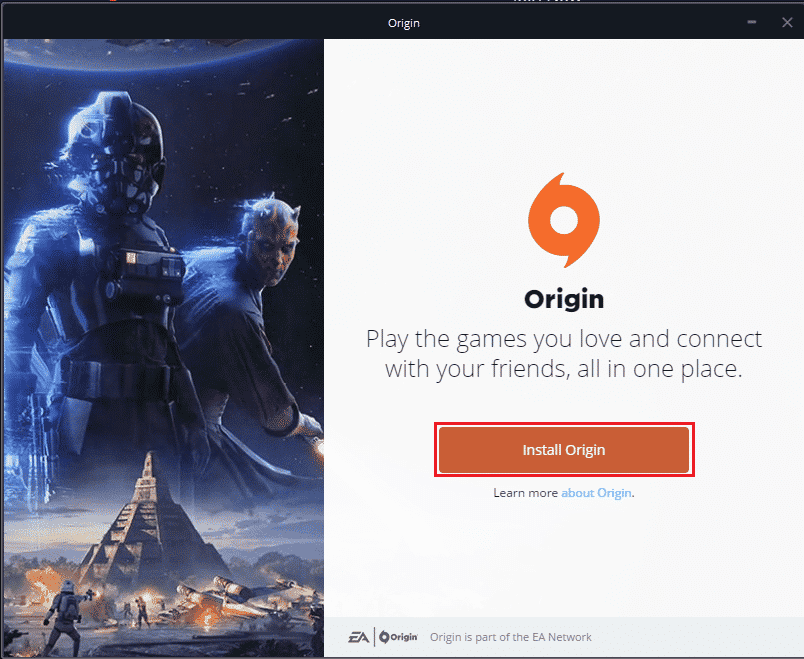
11. Изаберите локацију за инсталирање… и измените друге опције према вашим захтевима.
12. Затим, проверите Уговор о лиценцирању са крајњим корисником да бисте га прихватили и кликните на Настави као што је приказано испод.
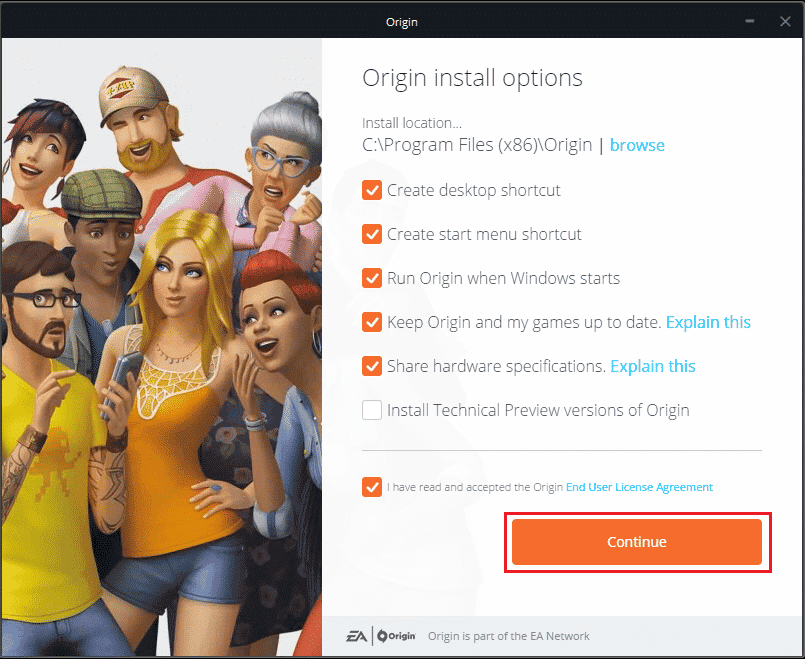
13. Најновија верзија Оригин-а ће бити инсталирана као што је приказано.
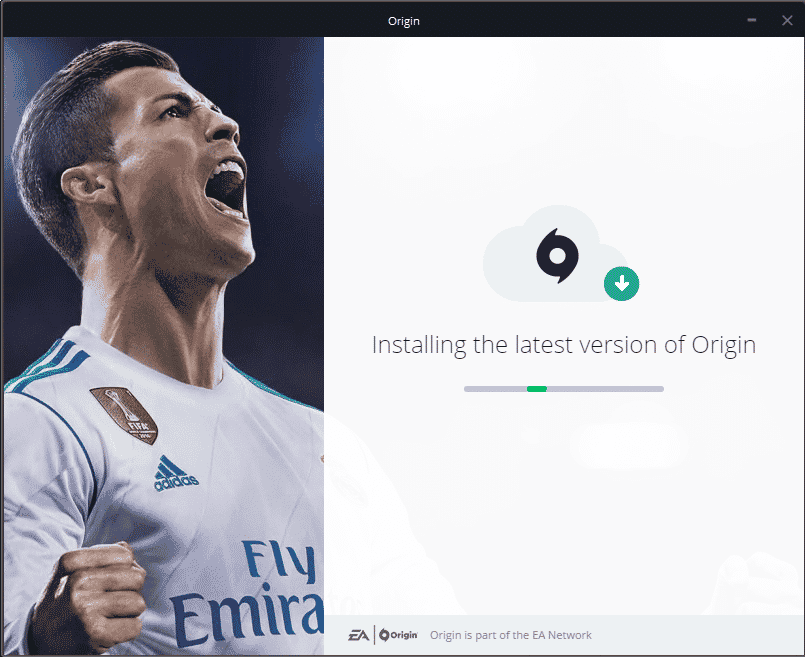
14. Коначно, можете се пријавити на свој ЕА налог и почети да играте игре.
15. Ако све горенаведене методе не успеју да реше проблем о коме се расправља, ресетујте рачунар пратећи наш водич Како да ресетујете Виндовс 10 без губитка података и проверите да ли ово функционише.
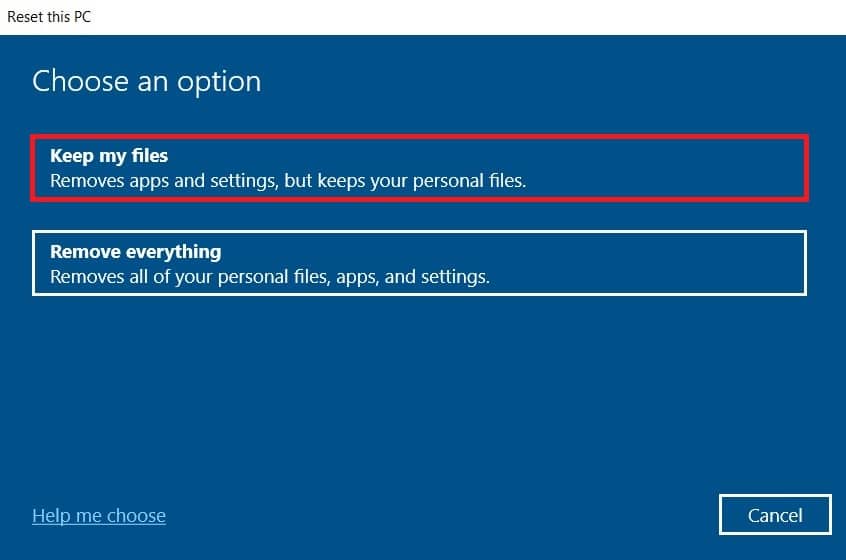
***
Надамо се да вам је овај водич био од помоћи и да сте могли да поправите грешку порекла 65546:0 у оперативном систему Виндовс 10. Обавестите нас који метод вам је најбољи. Такође, ако имате било каква питања/сугестије у вези са овим чланком, слободно их оставите у одељку за коментаре.
